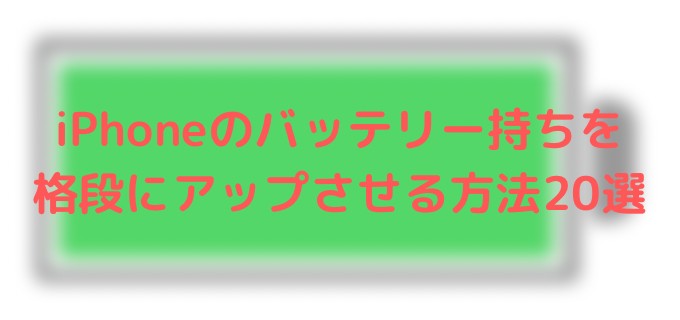
iPhoneを使っていて、バッテリーの持ちが悪いなぁと思ったことがある方は意外と多いのではないでしょうか?
今回は、そんなiPhoneのバッテリー持ちを向上させる方法を紹介します。
目次
- バッテリーの残量を数値で確認する
- アプリごとにバッテリーの使用状況を確認する
- バッテリーを持ちをアップさせる設定方法
- 1. ウィジェットは使用するものだけ表示する
- 2. 電波がないところでは機内モードをオンにする
- 3. 外出時はWi-Fiの機能をオフにする
- 4. 利用しない時はBluetoothをオフにする
- 5. 通知設定を管理する
- 6. 音量を小さめに設定する
- 7. Appのバックグラウンド更新を管理
- 8. ダークモードに設定する
- 9. Night Shiftを使用しない
- 10. 画面の自動ロックを設定する
- 11. 明るさの自動調整を設定する
- 12. 視差効果を減らす設定にする
- 13. 壁紙は静止画を設定する
- 14. SiriやSpotlightをオフにする
- 15. 低電力モードを活用する
- 16. バッテリー充電の最適化をオンにする
- 17. 位置情報サービスを管理する
- 18. 自動ダウンロードとビデオの自動再生をオフにする
- 19. メールの取得方法を設定する
- 20. フェイスダウンモードを使用する
- iPhone12/mini/Pro/ProMAXを予約や購入するならおすすめはオンラインショップ
バッテリーの残量を数値で確認する
バッテリー持ちを向上させる方法の前に、バッテリーの残量をアイコンではなく数値で表示させる方法を紹介します。
バッテリーの数値をきちんと正確に把握することによって、バッテリー持ちの向上に関心を高めてみましょう。
iPhone X以降のデバイスでバッテリーの数値を確認する方法
ホームボタンがなくなったiPhone X以降のデバイスではコントロールセンターでバッテリー残量の数値を確認することができます。
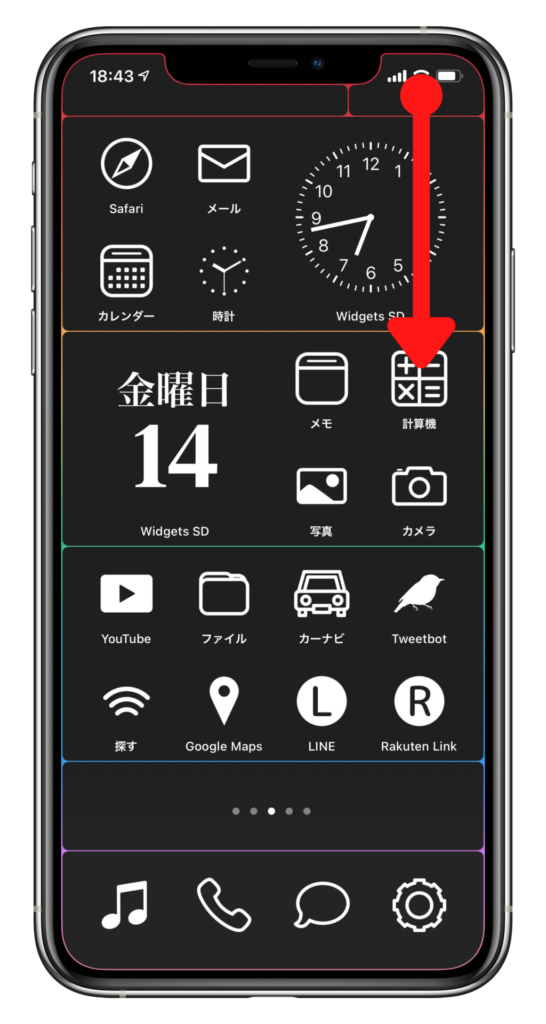
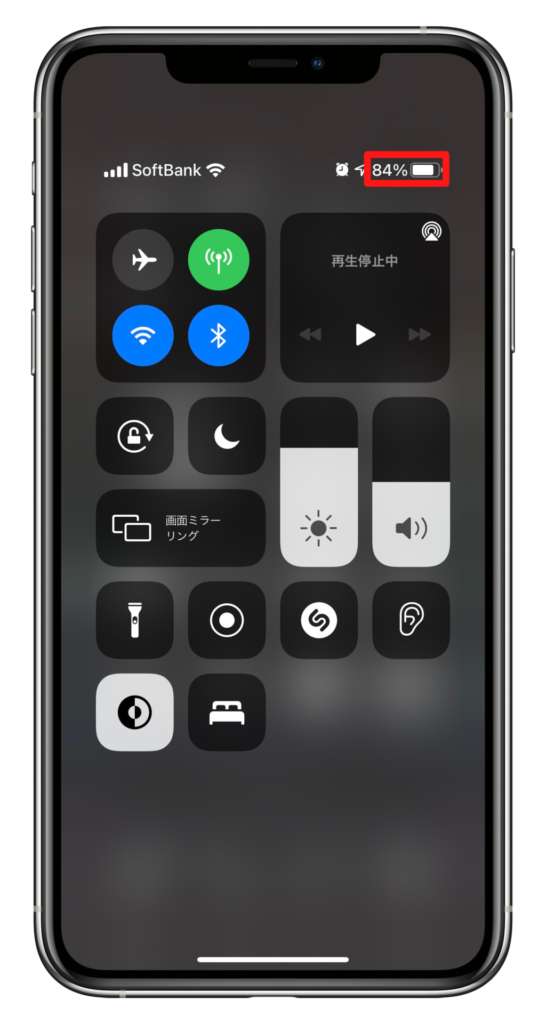
画面の右上から下へスワイプすることで、コントロールセンターを表示することができます。
コントロールセンターが表示されると画面上部のステータスバーが変化してバッテリー残量が数値で表示されるようになります。
iPhone 8以前のデバイスでバッテリーの数値を確認する方法
ホームボタンが搭載されているiPhone 8以前のデバイスでは、設定を変更することでステータスバーにバッテリー残量の数値を表示できるようになります。
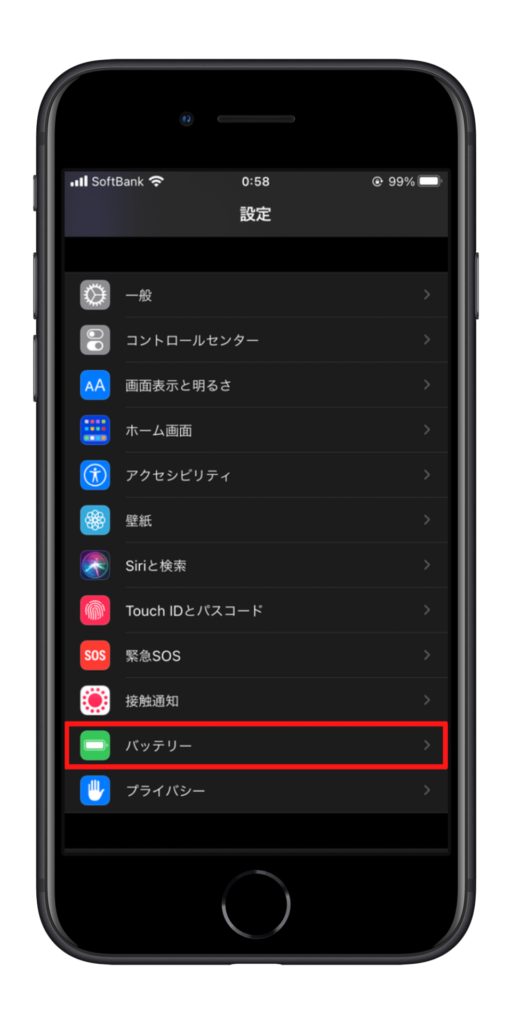
設定アプリを開いて、「バッテリー」を選択します。
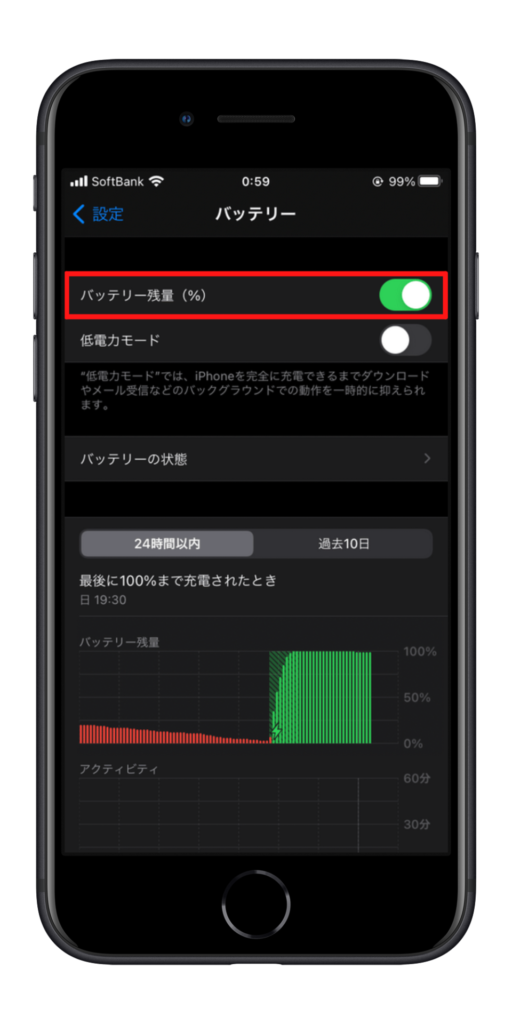
「バッテリー残量(%)」の項目をオンにします。
iPhone 8以前のデバイスではバッテリーの数値がステータスバーに常時表示されます。
アプリごとにバッテリーの使用状況を確認する
アプリごとのバッテリー消費量を確認することで、どのアプリがバッテリーをよく消費するのかを知ることができます。
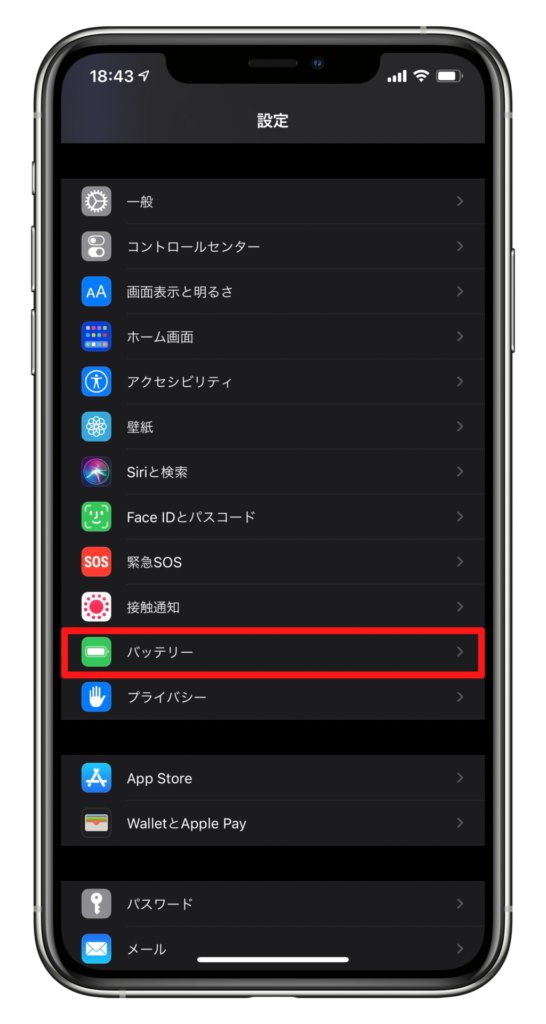
設定アプリを開いて、「バッテリー」を選択します。
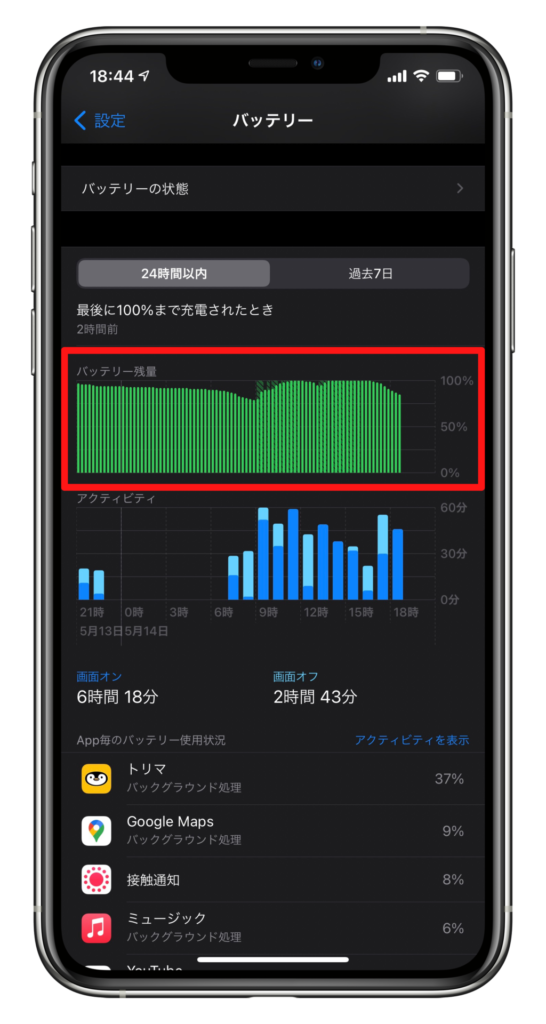
「バッテリー残量」グラフでは、時間ごとのバッテリーの状態がわかるようになっています。

「アクティビティ」グラフでは、どの時間にiPhoneを使用していたのかがわかります。
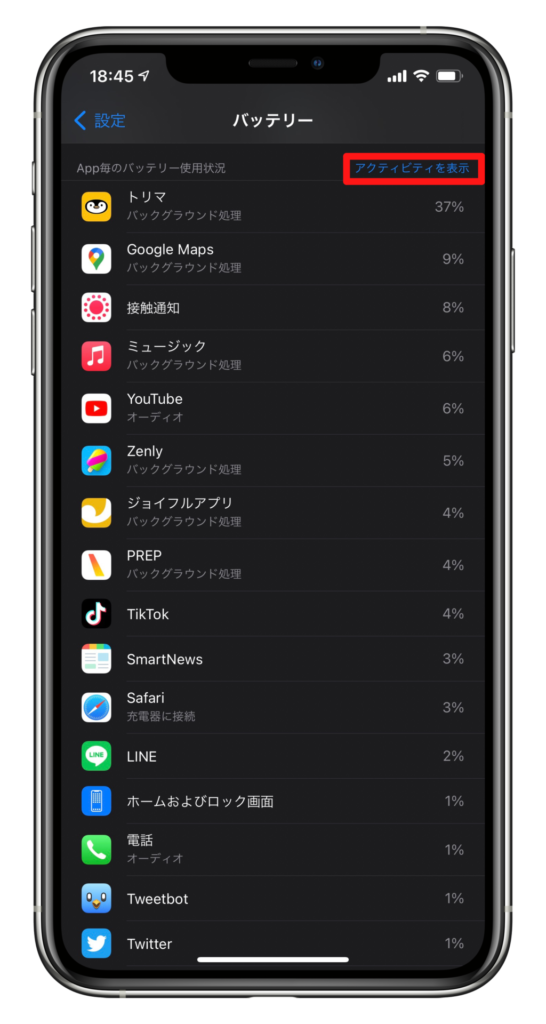
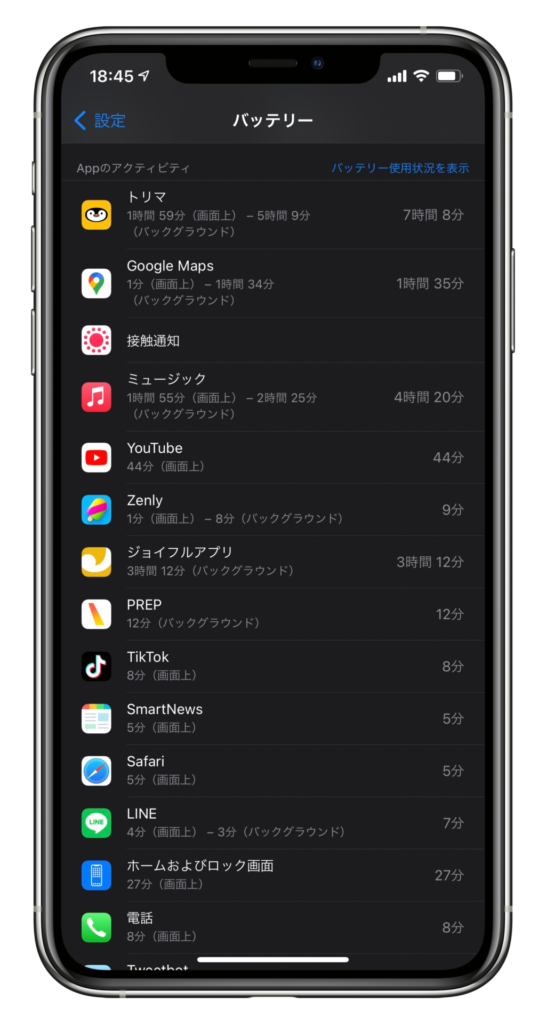
「App毎のバッテリー使用状況」でアプリごとのバッテリー消費量がわかるようになっています。
「アクティビティを表示」をタップすると、アプリを使用していた時間がわかります。
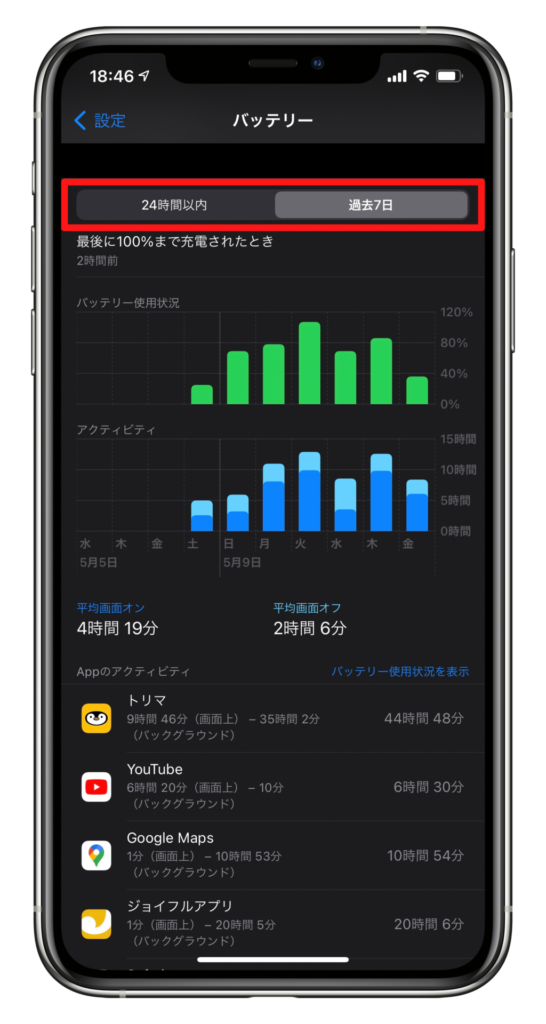
グラフの上部にある「24時間以内」と「過去○日以内」のタブを切り替えることでその期間のバッテリー使用状況を見ることができます。
バッテリーを持ちをアップさせる設定方法
ここからはバッテリー持ちをアップさせることができる設定を紹介していきます。
1. ウィジェットは使用するものだけ表示する
ウィジェットはいろいろな情報をひとめで確認できて便利ですが、ウィジェットの情報を更新するために通信などの動作が行われます。
使わないウィジェットが表示されているのならば削除してしまいましょう。
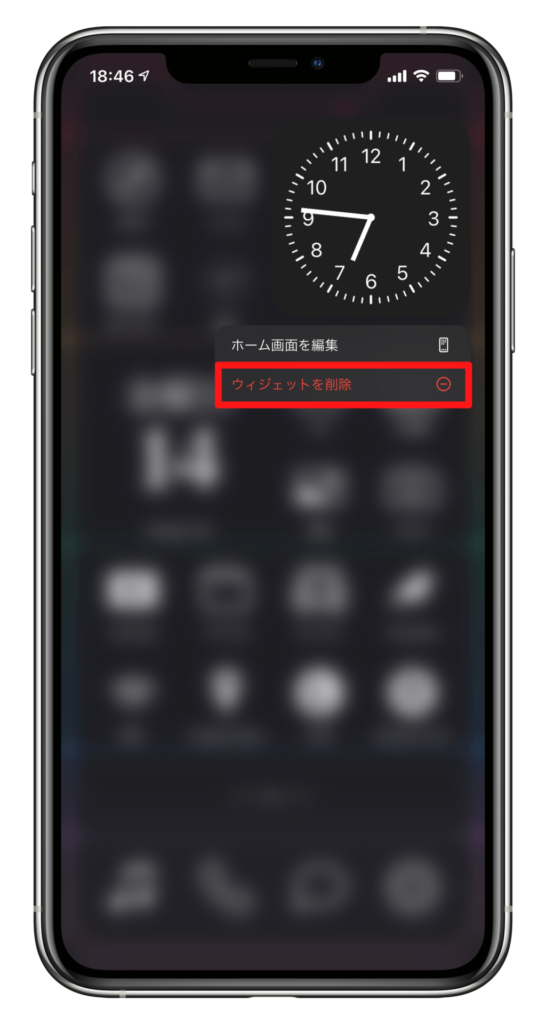
削除したいウィジェットやスタックを長押しして、「ウィジェット(スタック)を削除」を選択します。
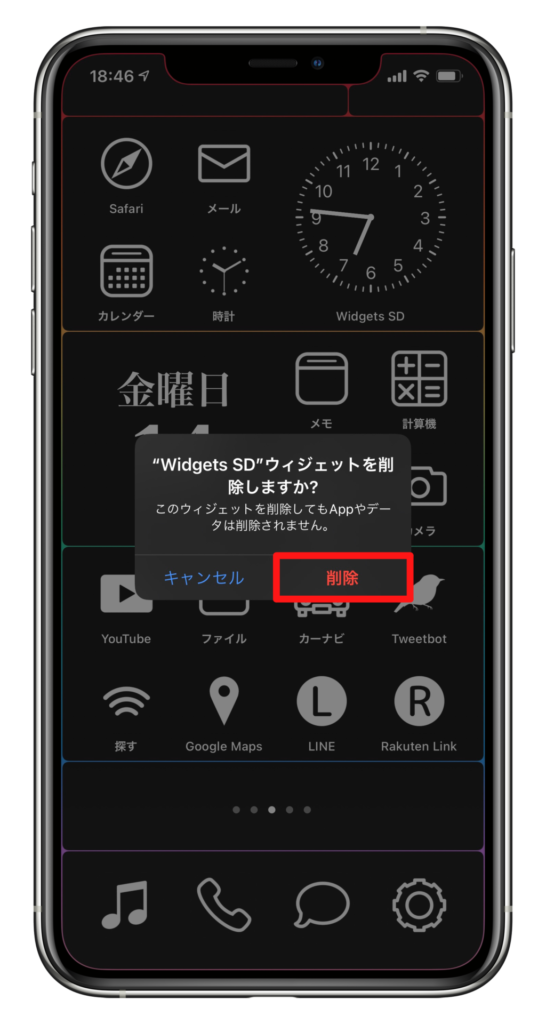
削除していいか確認されるので、「削除」をタップします。
2. 電波がないところでは機内モードをオンにする
圏外や電波の弱い場所では、強い電波を探すために、バッテリーの消費が激しくなります。
圏外や電波の弱い場所ならば、電波を探さないように機内モードに設定しましょう。
機内モードにすると、通信ができなくなってしまうので注意して設定してください。
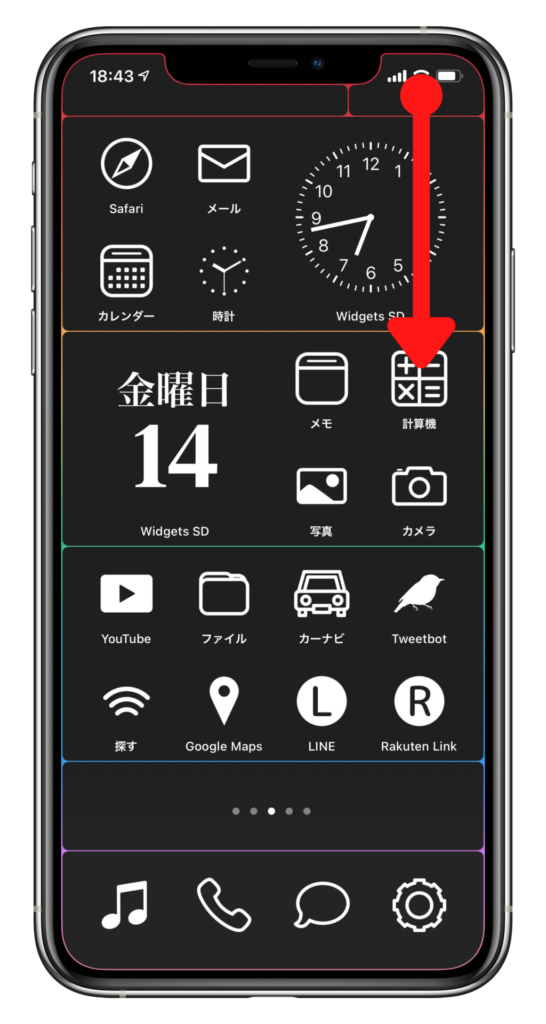
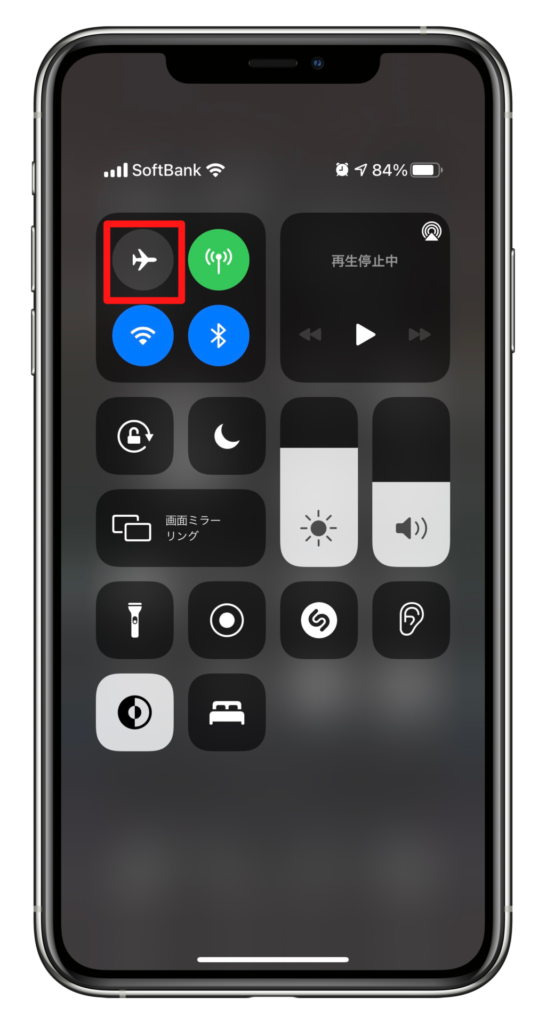
画面の右上から下へスワイプしてコントロールセンターを開き、飛行機のマークのアイコンをタップします。
3. 外出時はWi-Fiの機能をオフにする
Wi-Fi機能は自宅等でWi-Fiに接続されていればモバイル通信を使用するよりもバッテリーの消費を抑えられますが、外出時にWi-Fiをオンにしておくと周囲のWi-Fiを検索してしまい、逆にバッテリーを消費してしまいます。
Wi-Fiのオンオフも管理しておくと、バッテリー持ちの改善にいいでしょう。
コントロールセンターのWi-Fiアイコンをタップすることで、接続や周囲のWi-Fiの検索は止められますが、位置情報が大きく動いたときや夕方頃になると、自動的にオンに戻ってしまいます。
ですので、設定からWi-Fi機能を完全にオフにする必要があります。
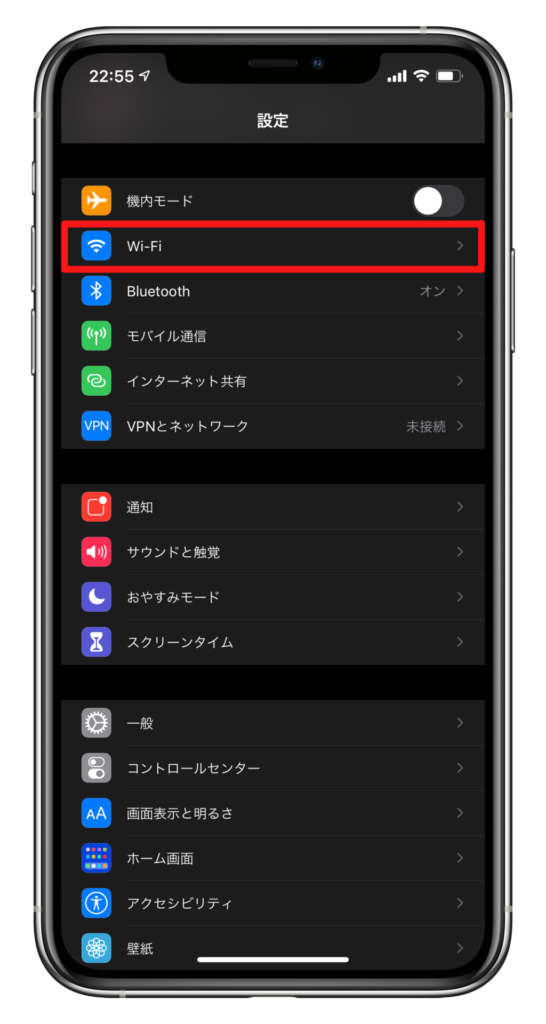
設定アプリを開いて、「Wi-Fi」を選択します。
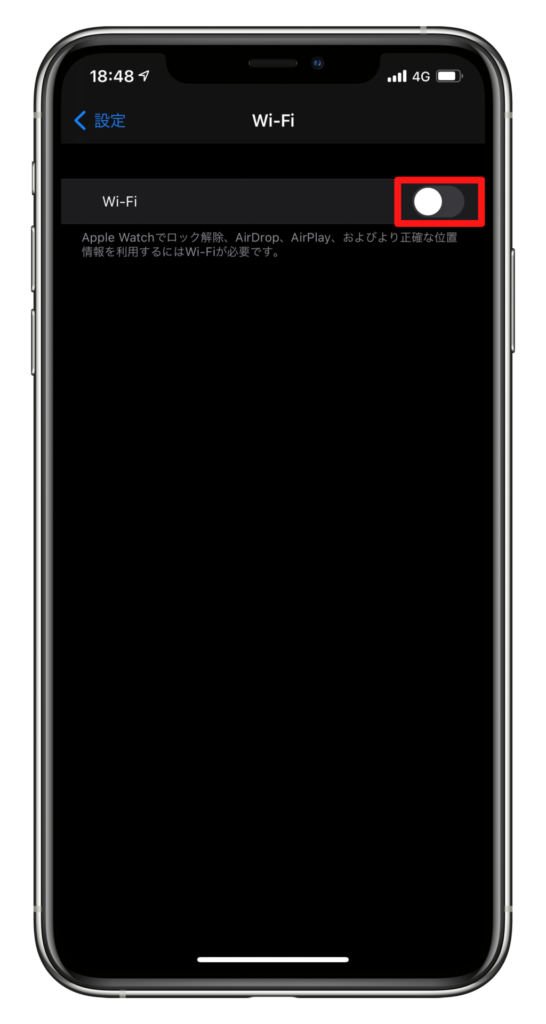
ここから「Wi-Fi」をオフにすることで、完全にオフになります。
また、ショートカットアプリのオートメーションを使用することで、自宅から出発した時にWi-Fiをオフにするということが自動的に可能となります。
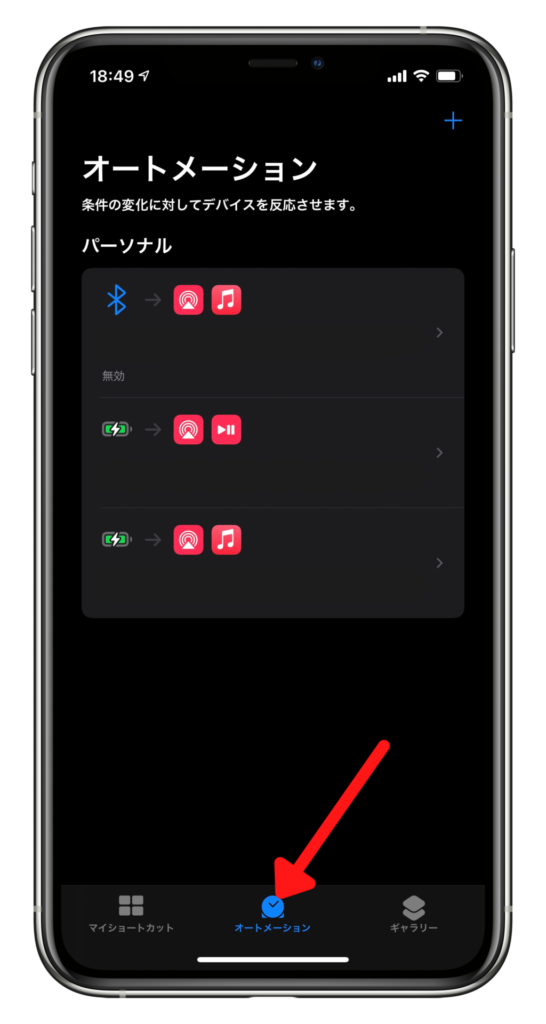
「ショートカット」アプリを開いて、「オートメーション」タブを選択します。
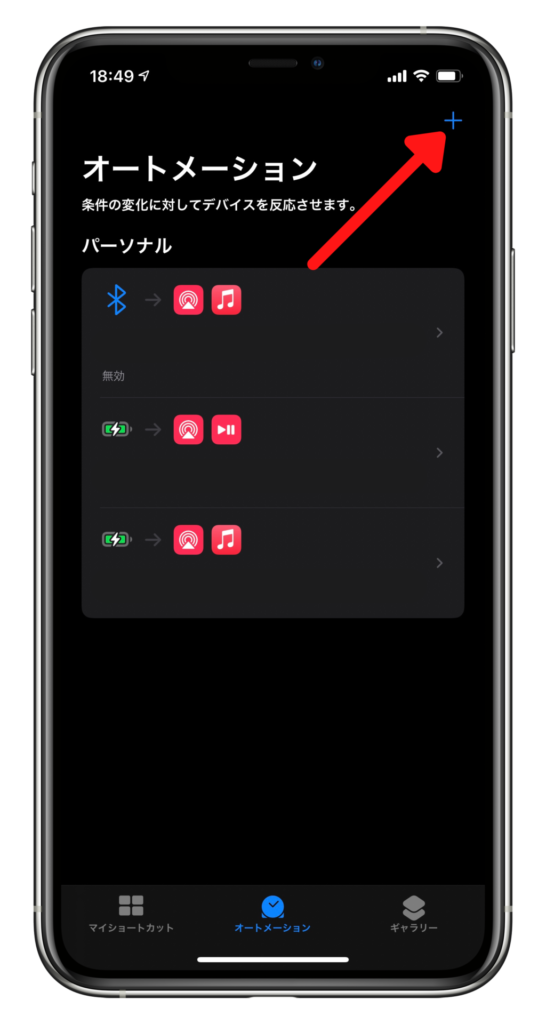
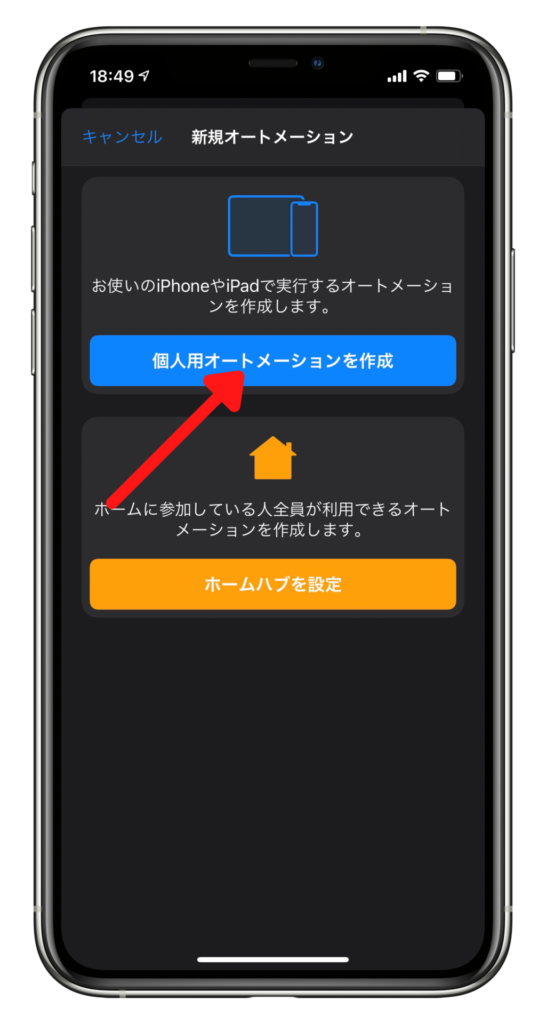
右上の「+」をタップして、「個人用オートメーションを作成」を選択します。
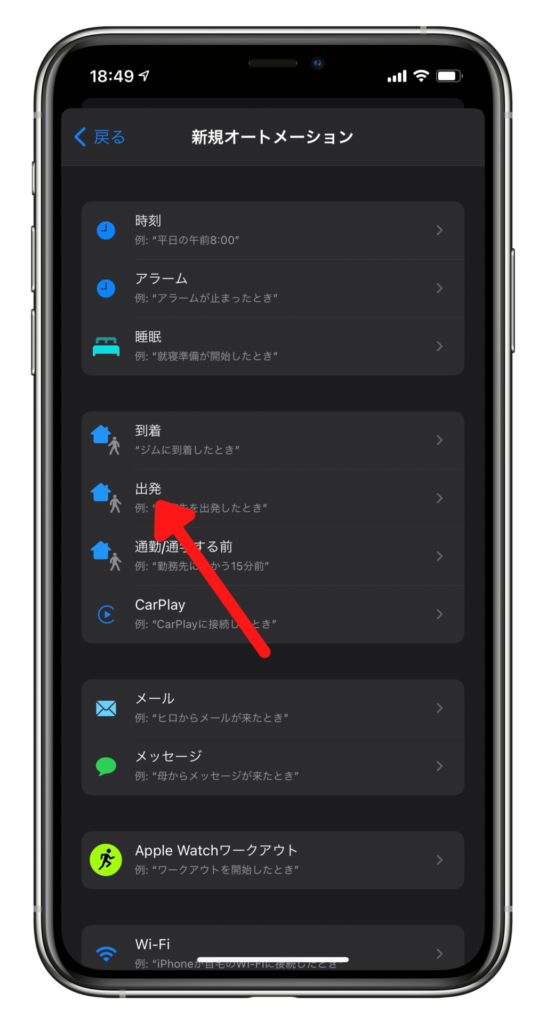
「出発」を選択します。
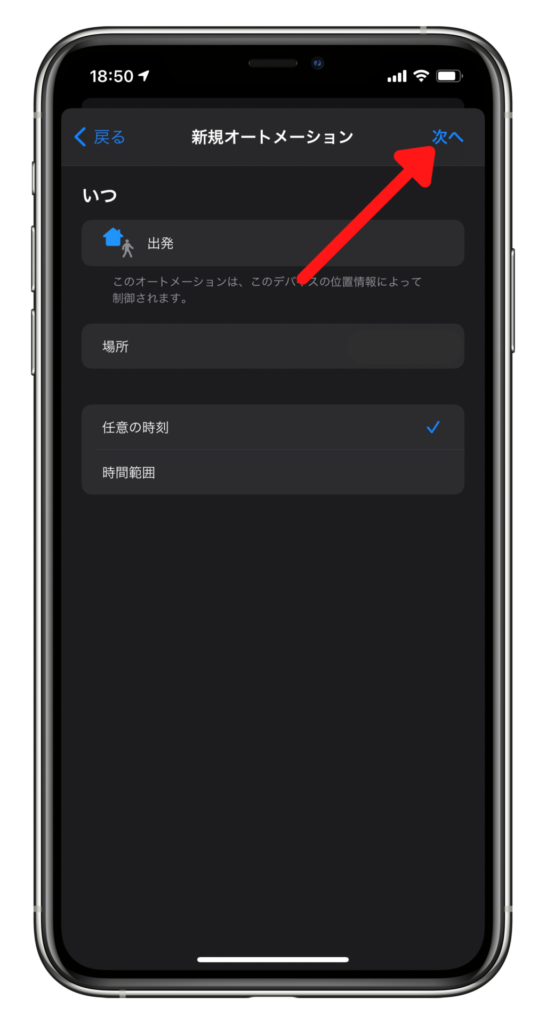
「場所」を指定し、「次へ」をタップします。
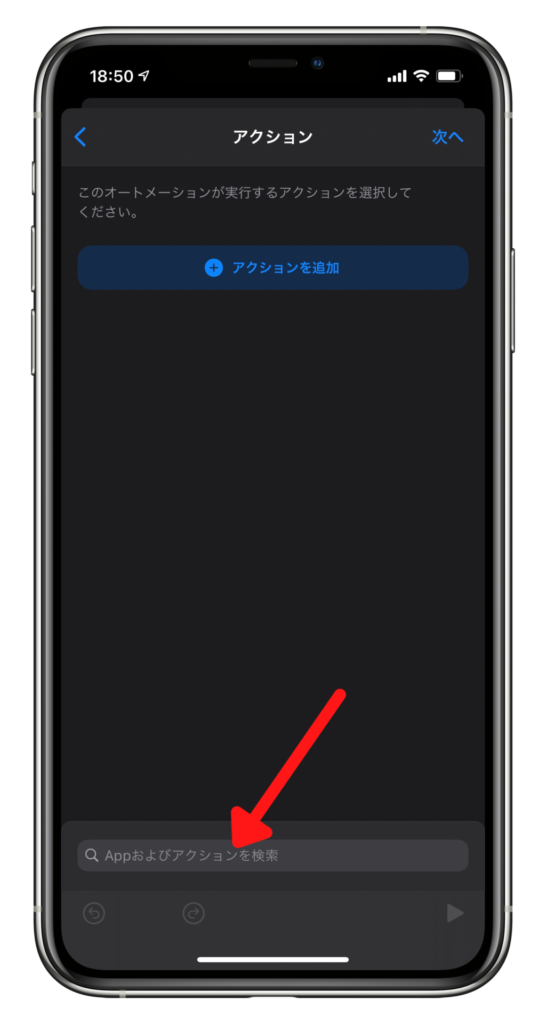
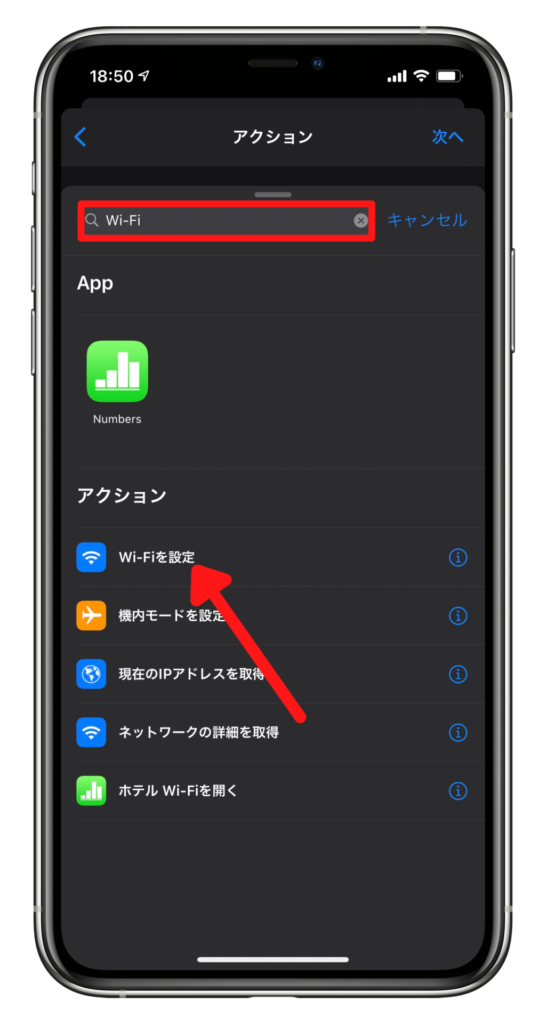
「Appおよびアクションを検索」から「Wi-Fi」と入力して、「Wi-Fiを設定」をタップします。
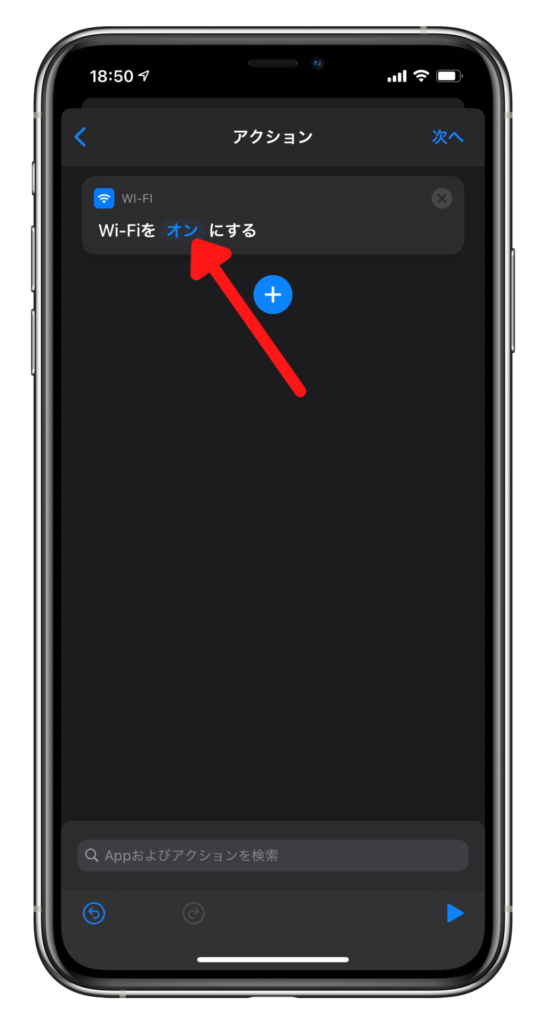
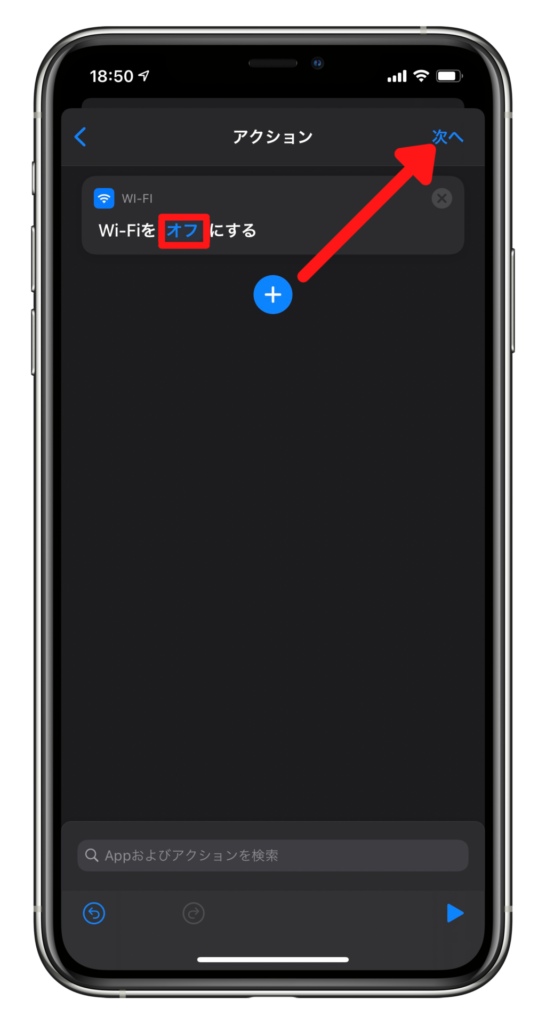
「Wi-Fiを オン にする」の「オン」をタップして、「オフ」に変更して、右上の「次へ」をタップします。
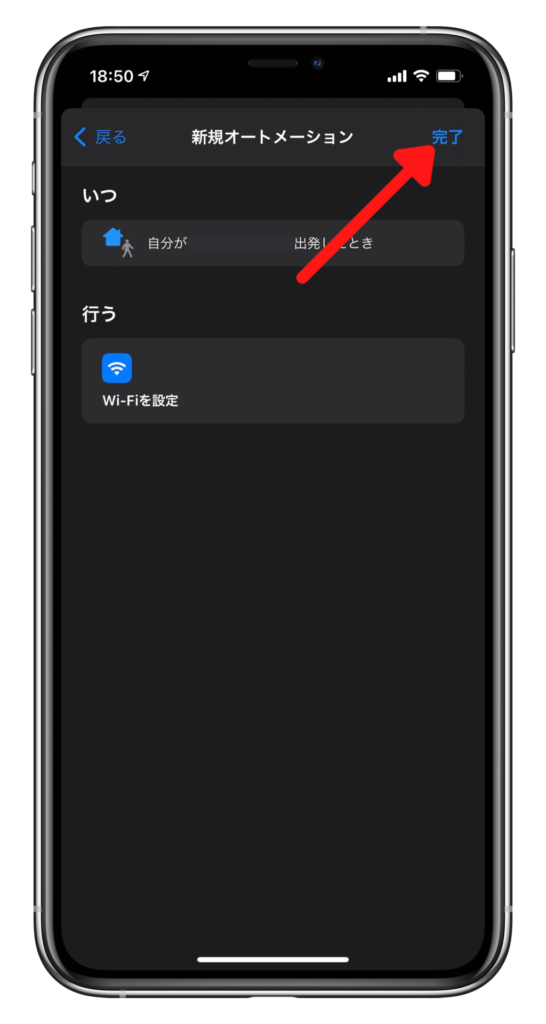
いつ、行うの内容が間違っていなければ、右上の「完了」をタップします。
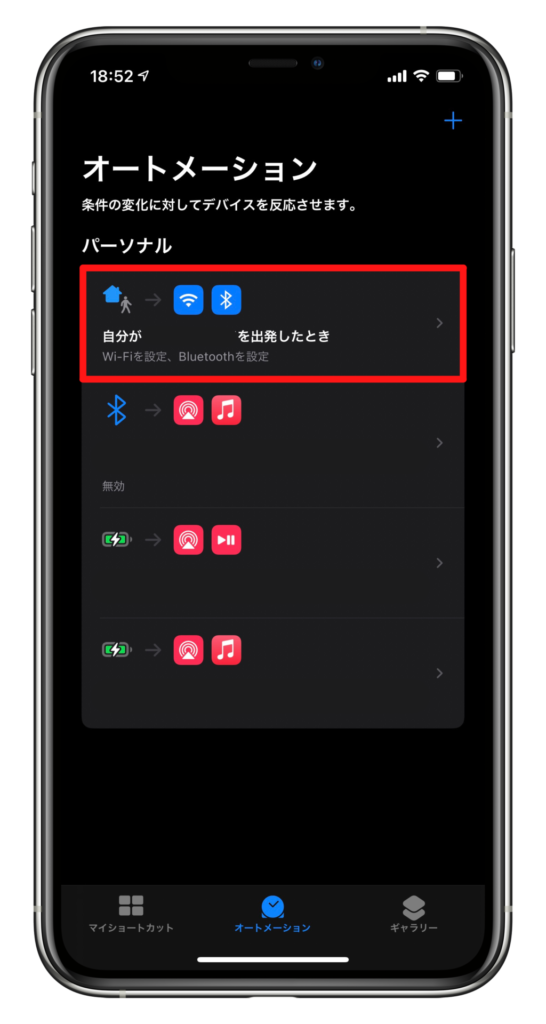
オートメーションが追加され、次回から指定した場所を出発した時に自動的にWi-Fiがオフになります。
4. 利用しない時はBluetoothをオフにする
BluetoothもWi-Fiと同じく利用しない時はオフにしておいた方がバッテリー持ちの改善にいいです。
BluetoothもWi-Fiと同じようにコントロールセンターからオフにすると、自動的にオンになってしまいますのでご注意ください。
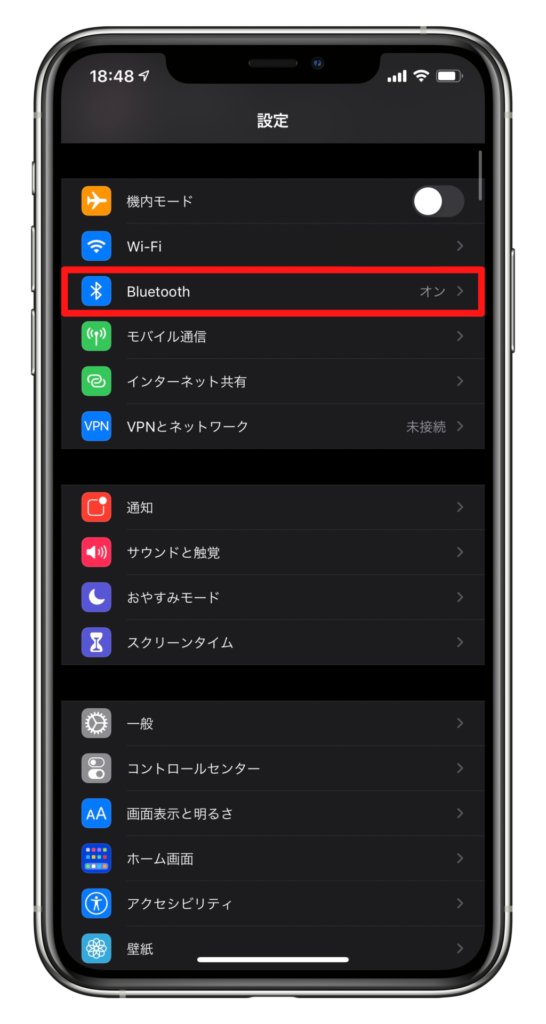
設定アプリを開いて、「Bluetooth」を選択します。
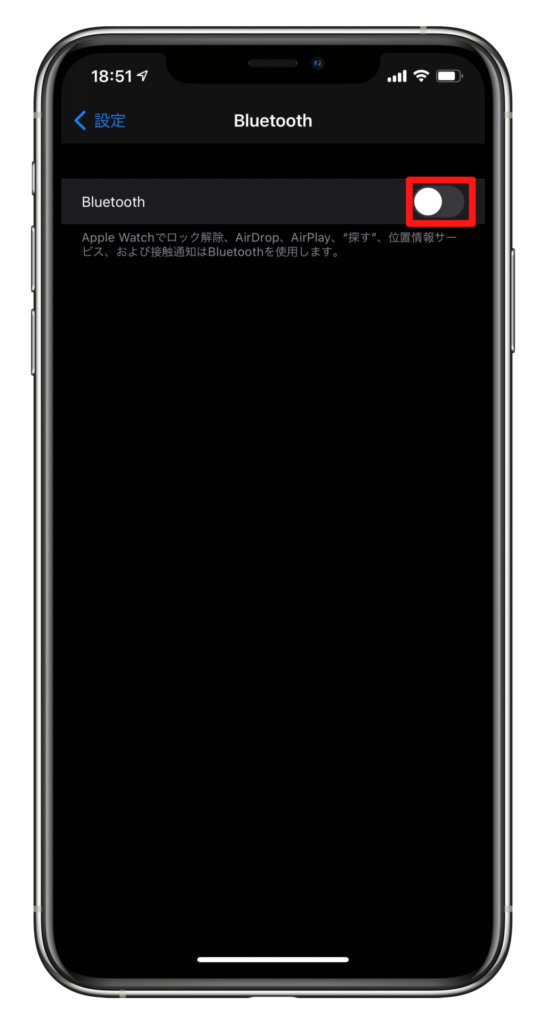
ここから「Bluetooth」をオフにすることで、完全なオフとなります。
また、Bluetoothもショートカットのオートメーションでアクションを追加することでWi-Fiと一緒に自動でオフにすることが可能です。
ショートカットアプリを開いて、「オートメーション」タブを選択します。
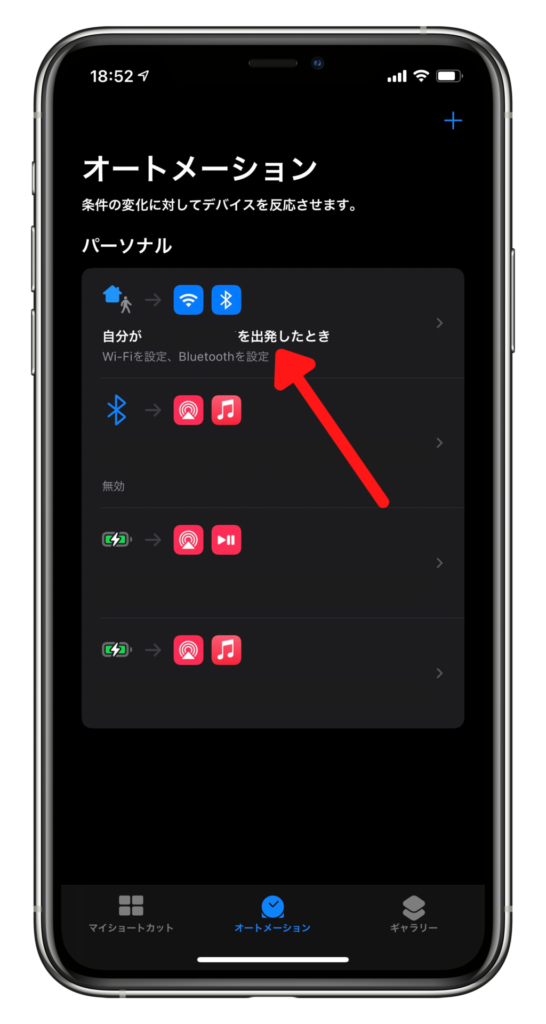
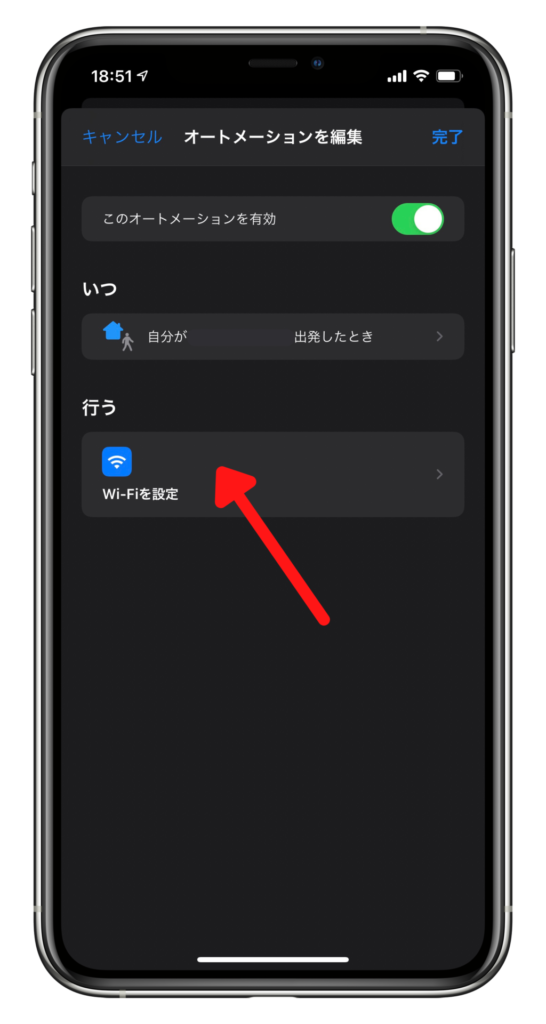
Wi-Fiの項で作成したオートメーションをタップし、「行う」の下をタップします。
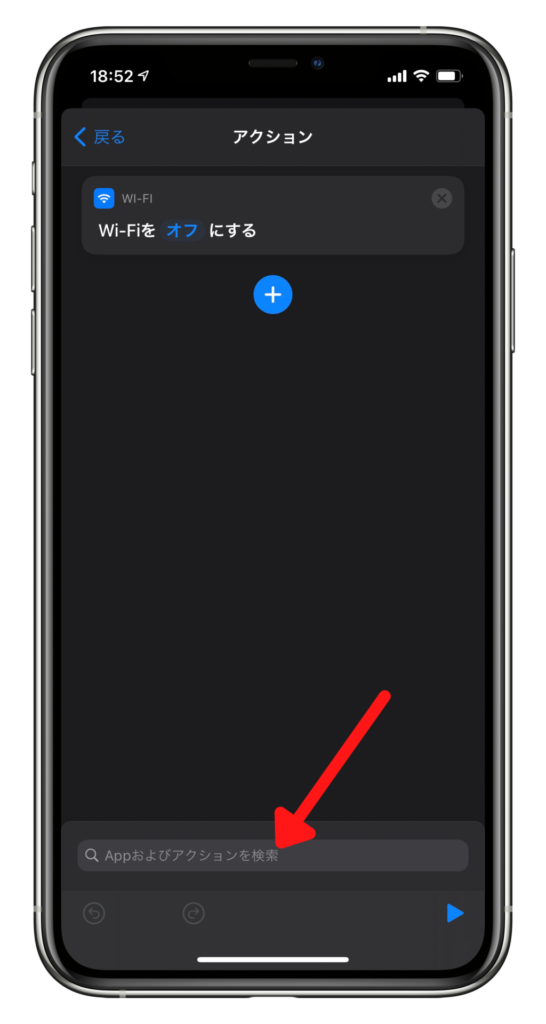
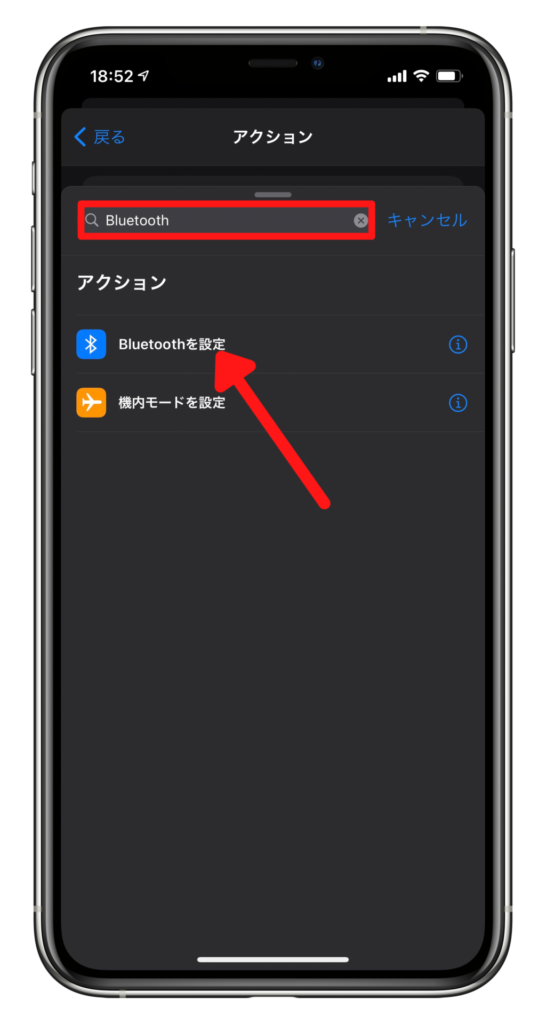
「Appおよびアクションを検索」から「Bluetooth」と入力して、「Bluetoothを設定」をタップします。
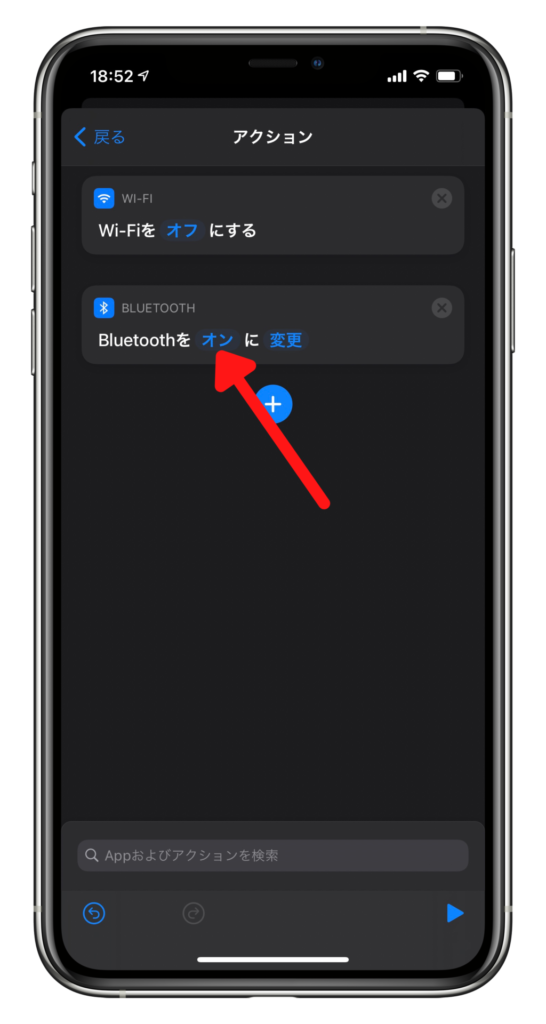
「Bluetoothを オン に 変更」の「オン」をタップして、「オフ」にします。
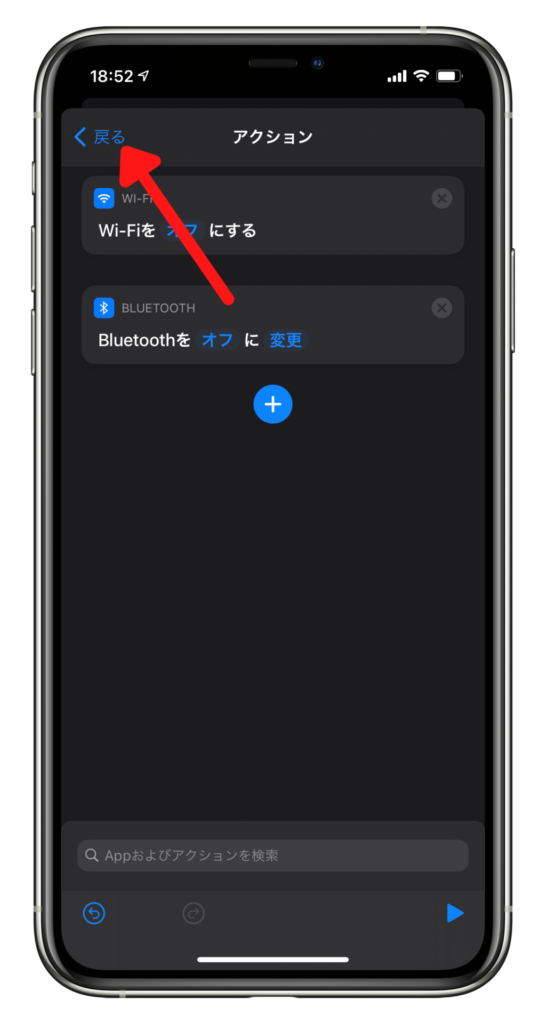
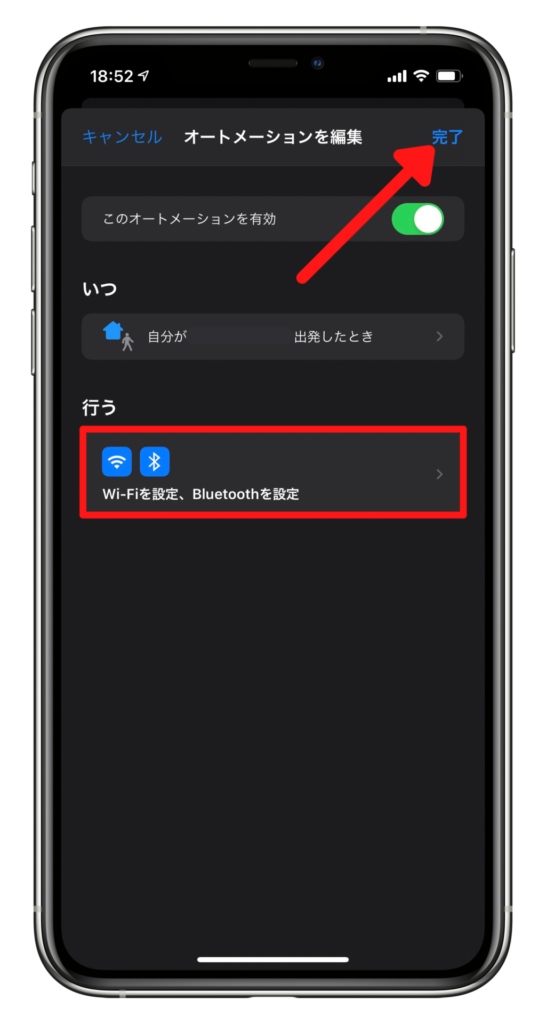
左上の「戻る」をタップして、「行う」にアクションが追加されたのを確認して、「完了」をタップします。
5. 通知設定を管理する
不要な通知を受信すると、その度に画面が点灯してしまい、バッテリー持ちに大きく影響します。
通知を管理して、必要のない通知を受信しないようにしましょう。
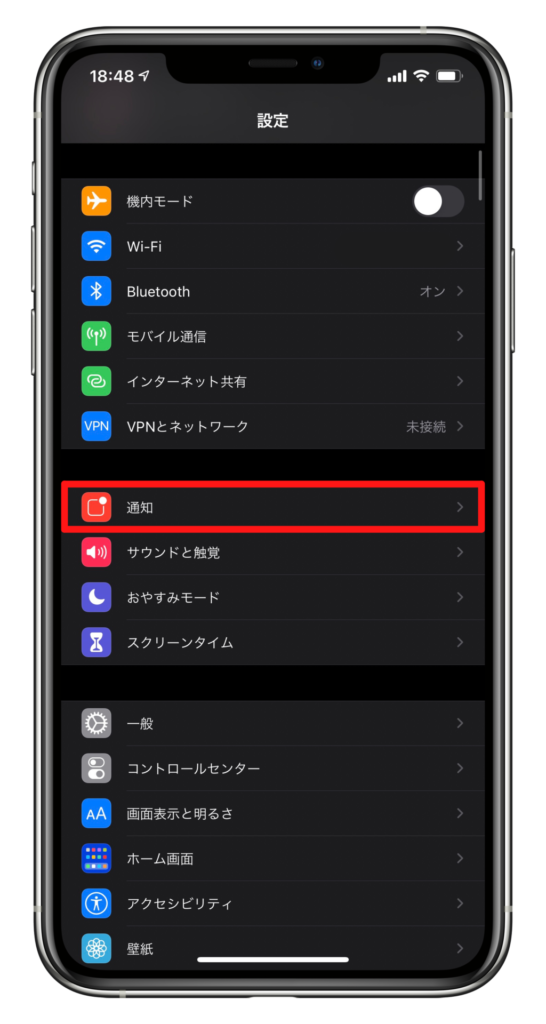
設定アプリを開いて、「通知」を選択します。
ここで各アプリの通知が管理できます。
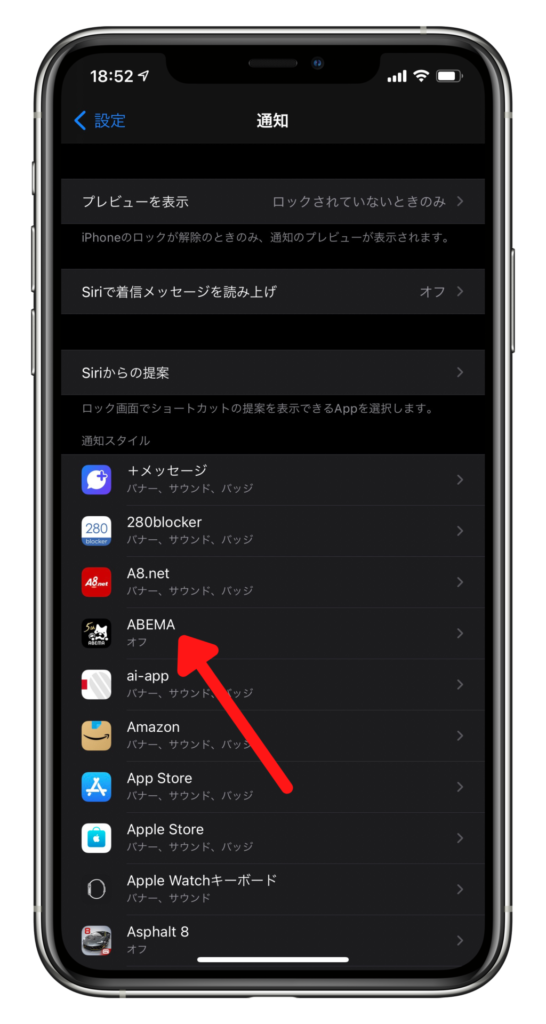
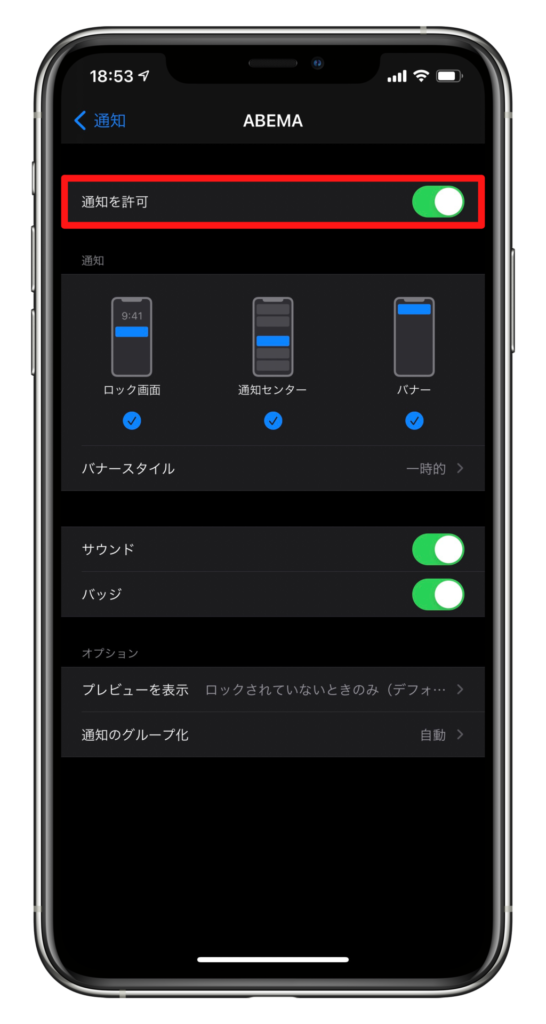
通知がいらないアプリを選択して、「通知を許可」をオフにするとそのアプリからの通知が受信されなくなります。
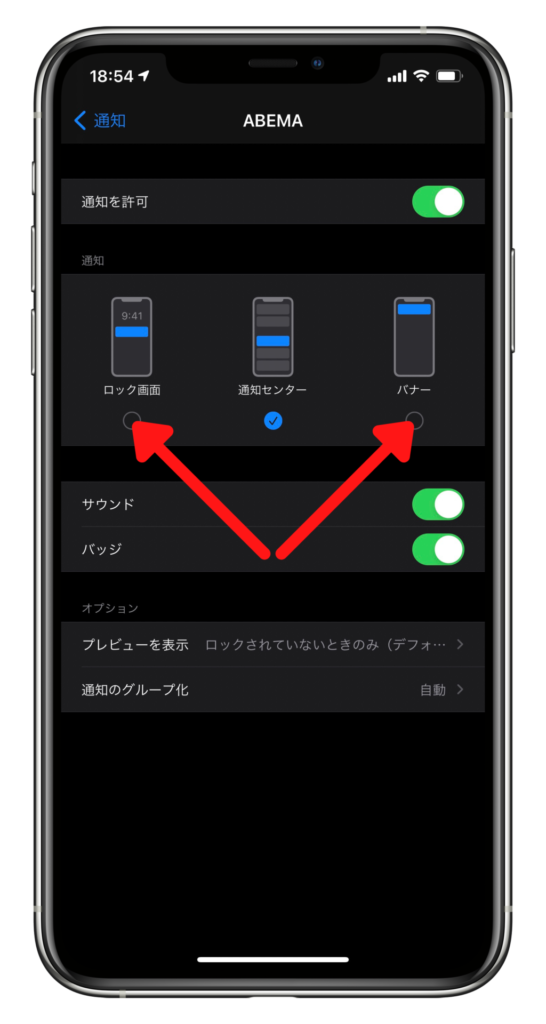
リアルタイムな通知が不要だと思うアプリは、「ロック画面」と「バナー」のチェックを外します。
すると、ロック画面への通知とiPhoneを使用時のバナーによる通知が表示されなくなります。
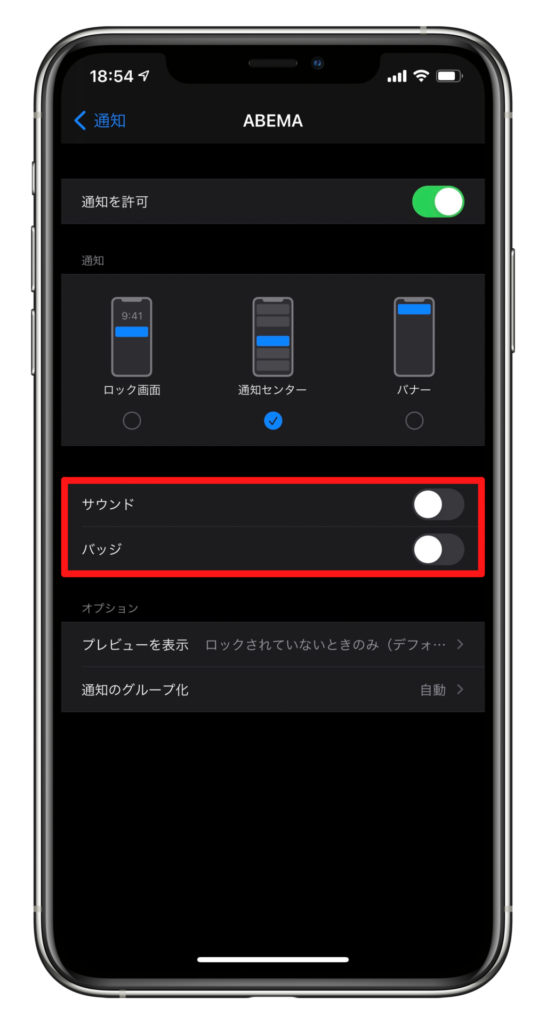
また、アイコンの右上に数字が表示される「バッジ」や通知オンである「サウンド」をオフにすることも可能です。
6. 音量を小さめに設定する
iPhoneの音量を小さめにすることで、スピーカーの消費電力が減り、バッテリー持ちの改善が期待出来ます。
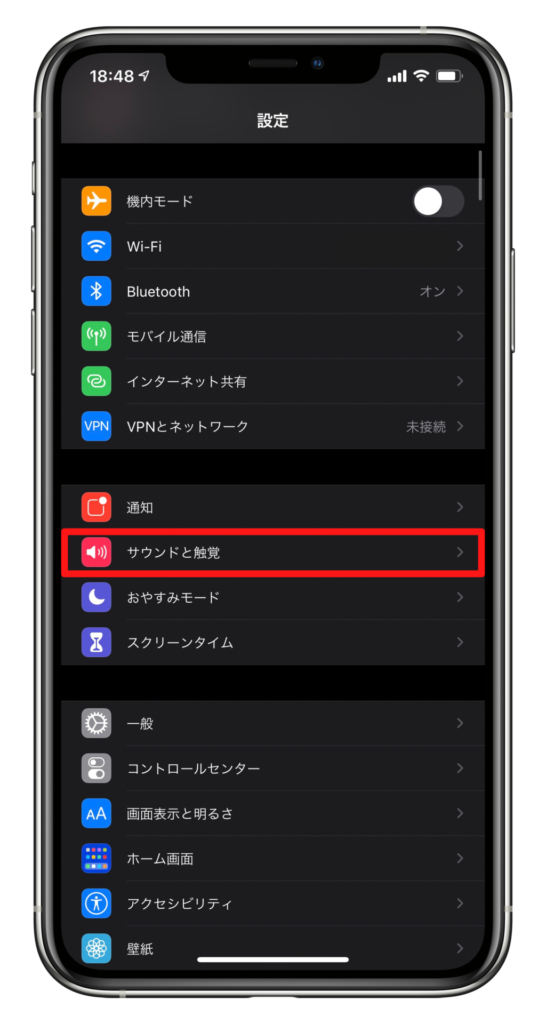
設定アプリを開いて、「サウンドと触覚」を選択します。
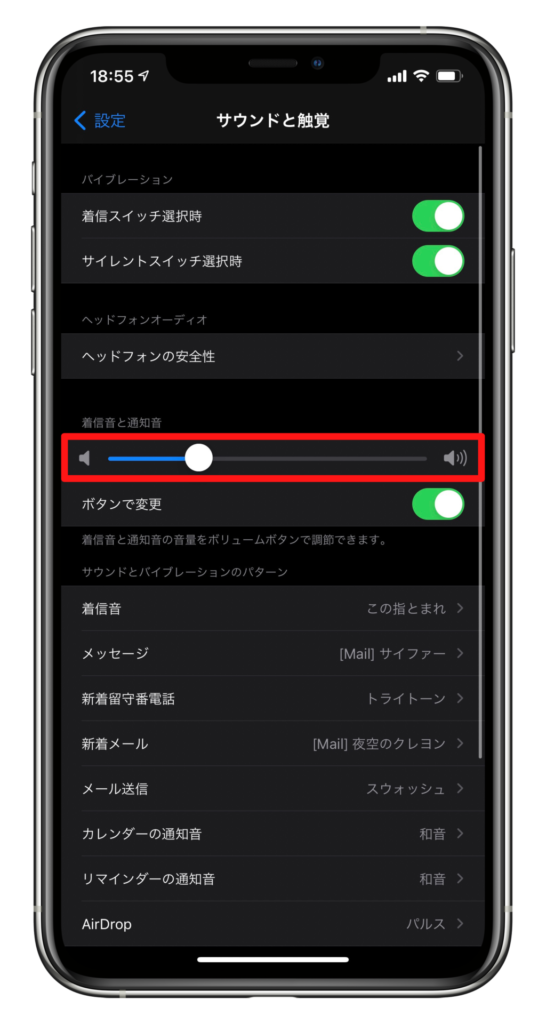
「着信音と通知音」から着信時や通知サウンドの音量を調整します。
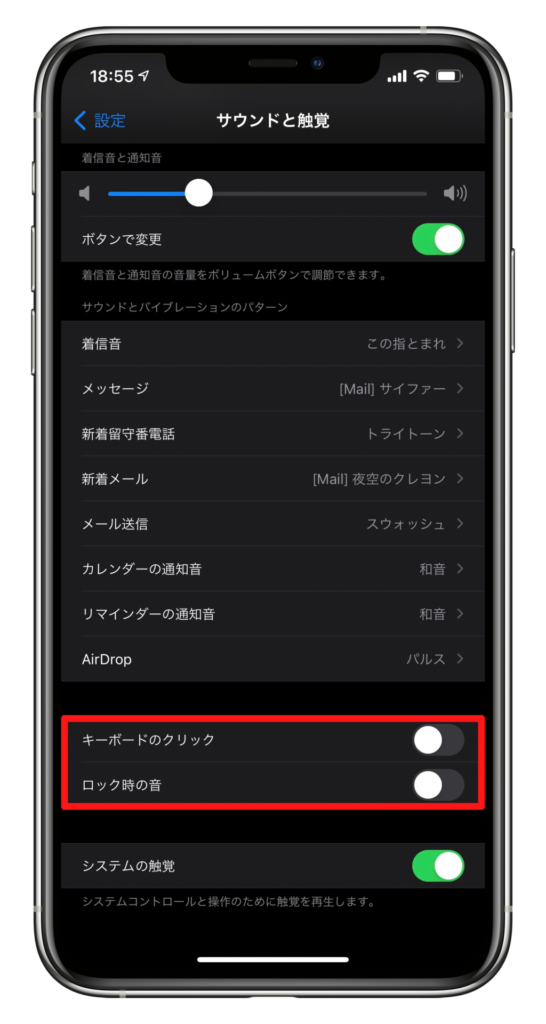
最下部から「キーボードのクリック音」と「ロック時の音」をオフにすることも可能です。
7. Appのバックグラウンド更新を管理
「Appのバックグラウンド更新」とは、Wi-Fi、モバイルデータの通信中に使用していないアプリのコンテンツを更新することです。
たとえば、ニュースアプリを開いていなくても、バックグラウンドで更新されて、アプリを開いた時に更新を待たずに読むことが可能になったりします。
位置情報を共有するアプリなどで、位置を更新するためにバックグラウンドで更新されることもあります。
この「Appのバックグラウンド更新」をきちんと管理することによってバッテリー持ちの改善に効果的です。
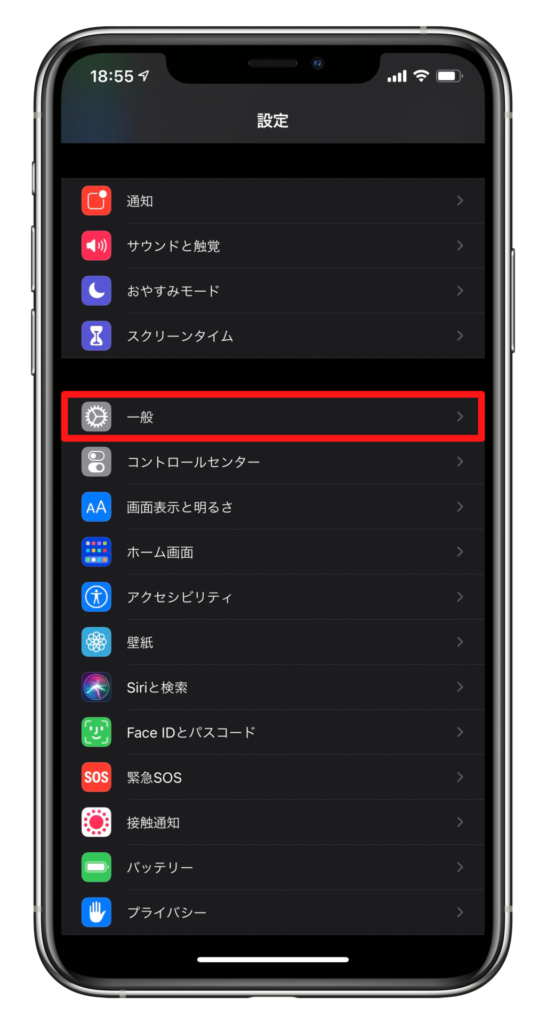
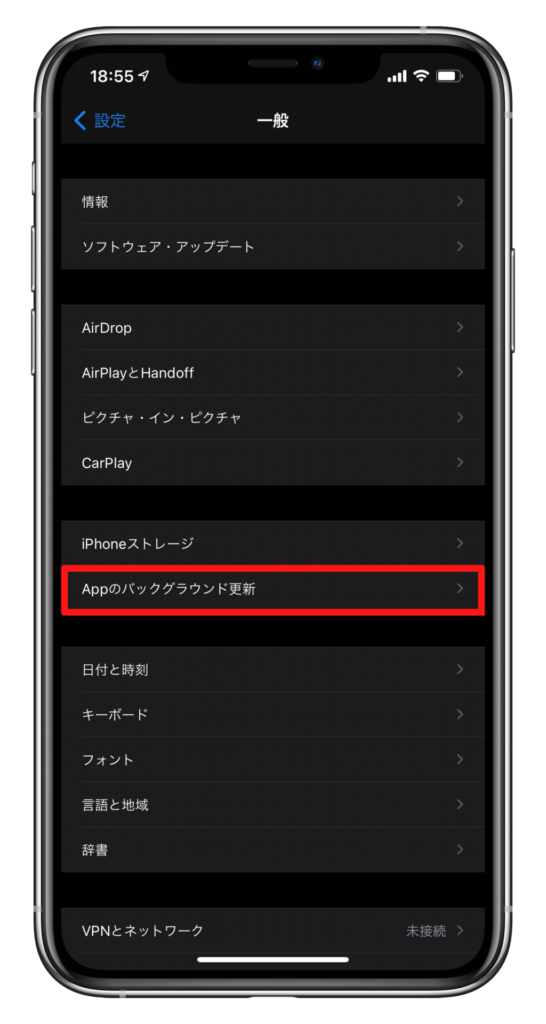
設定アプリを開いて、「一般」→「Appのバックグラウンド更新」を選択します。
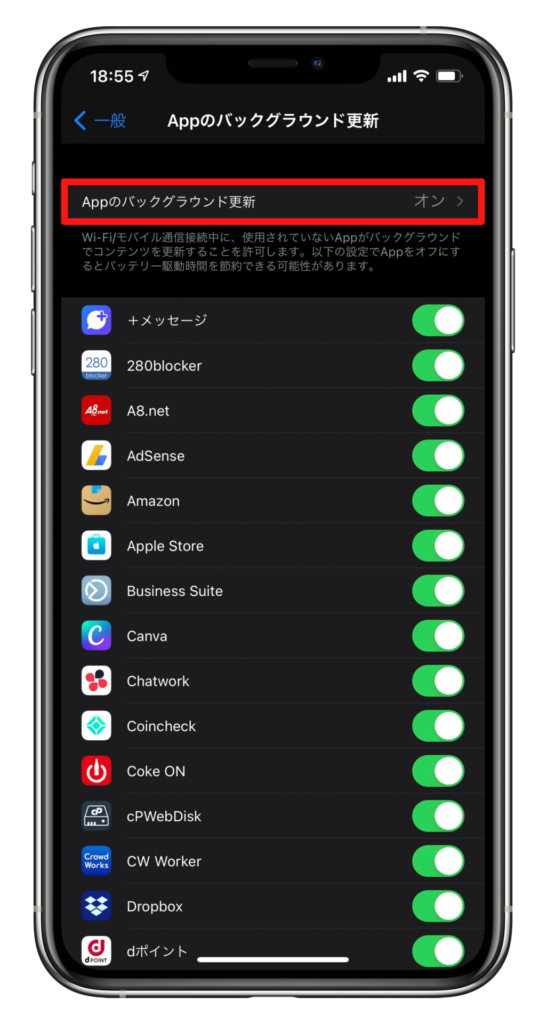
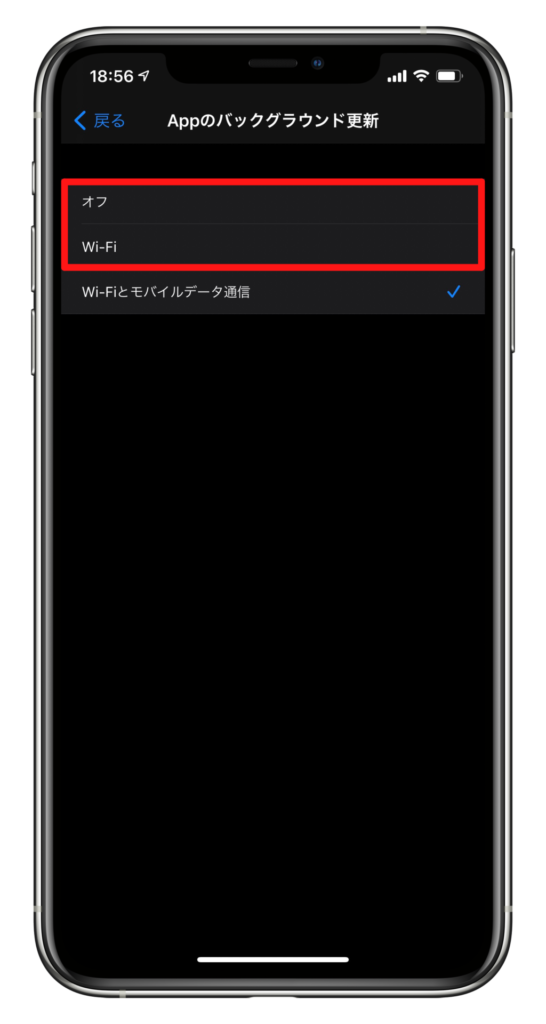
全体の設定として「Appのバックグラウンド更新」からオフかWi-Fi選択しましょう。
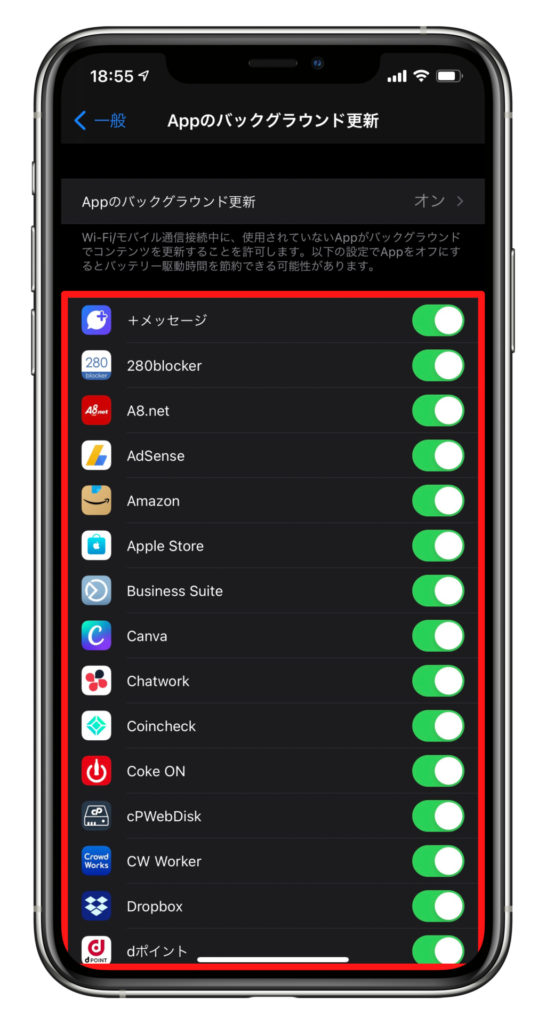
また、アプリごとにバックグラウンド更新のオンオフを設定できます。
バッテリーの使用状況の中で「バックグラウンド処理」と書かれたアプリがあります。
この「バックグラウンド処理」によってバッテリーの消費が激しいアプリのバックグラウンド更新をオフにすることでバッテリー持ちが大きく向上します。
8. ダークモードに設定する
OLED(有機EL)ディスプレイが搭載されたiPhoneでは、黒の表示部分は発光されないので、黒が基調となっているダークモードに設定することでバッテリーの持ちを大幅に改善することができます。
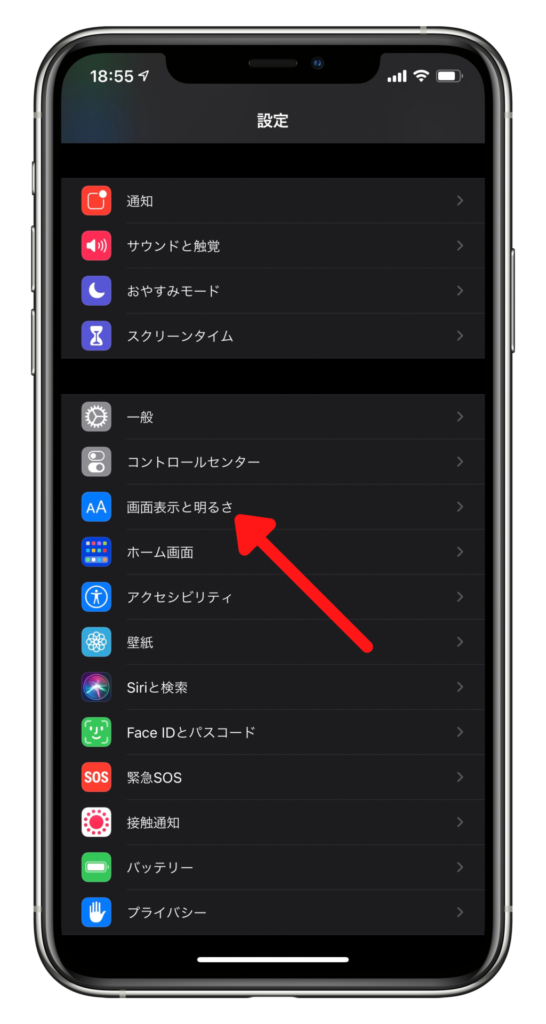
設定アプリを開いて、「画面表示と明るさ」を選択します。
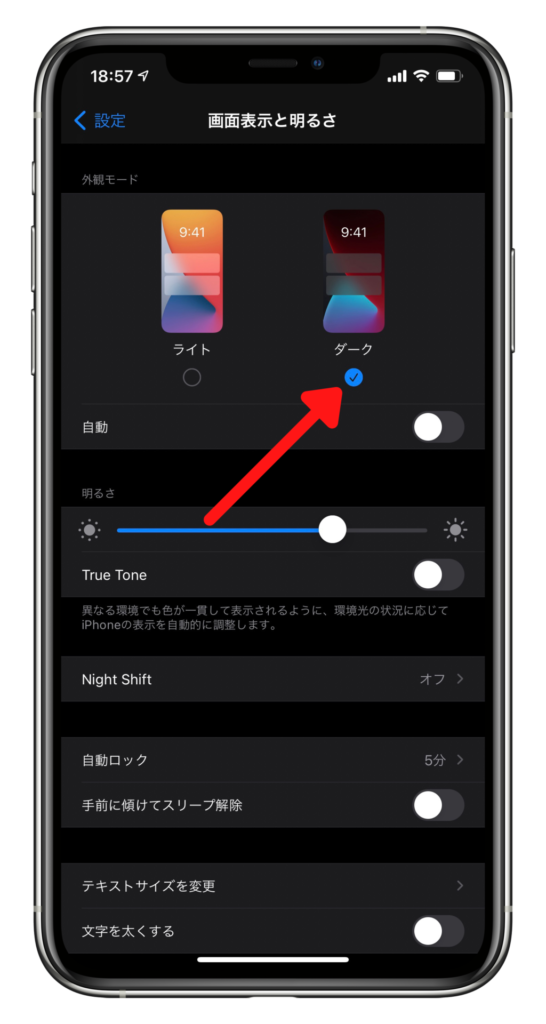
外観モードを「ダーク」にすると、黒基調のダークモードになります。
時間によってライトモードとダークモードを切り替えたい時は、「自動」をオンにします。
OLEDディスプレイが搭載されたiPhoneは以下の通りです。
- iPhone X
- iPhone XS
- iPhone XS Max
- iPhone 11 Pro
- iPhone 11 Pro Max
- iPhone 12
- iPhone 12 mini
- iPhone 12 Pro
- iPhone 12 Pro Max
9. Night Shiftを使用しない
Night Shiftは、ブルーライトを軽減して画面を暖色系の色合いに変更するものですが、バッテリーの消費が多くなってしまうようです。
必要ないのならオフにしてしまってもいいでしょう。
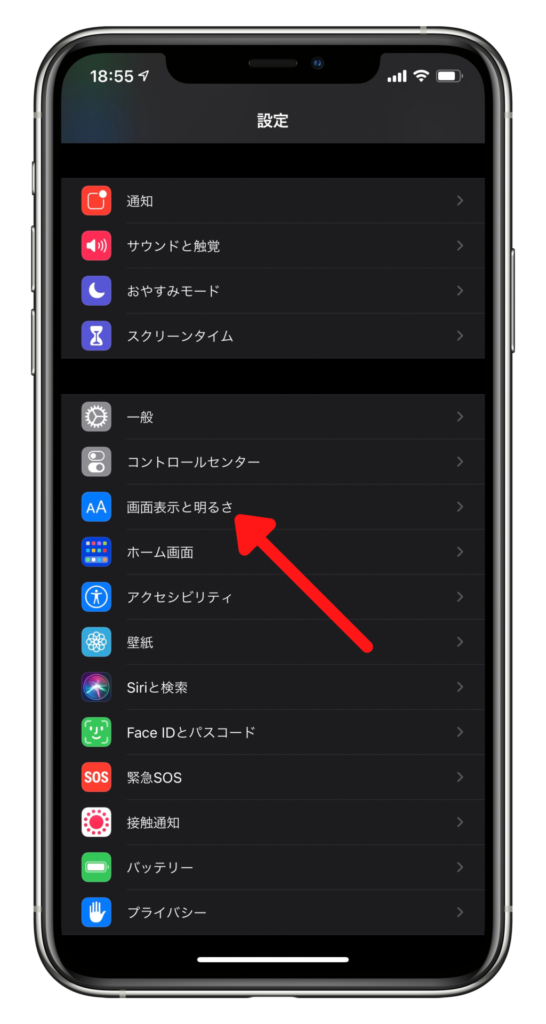
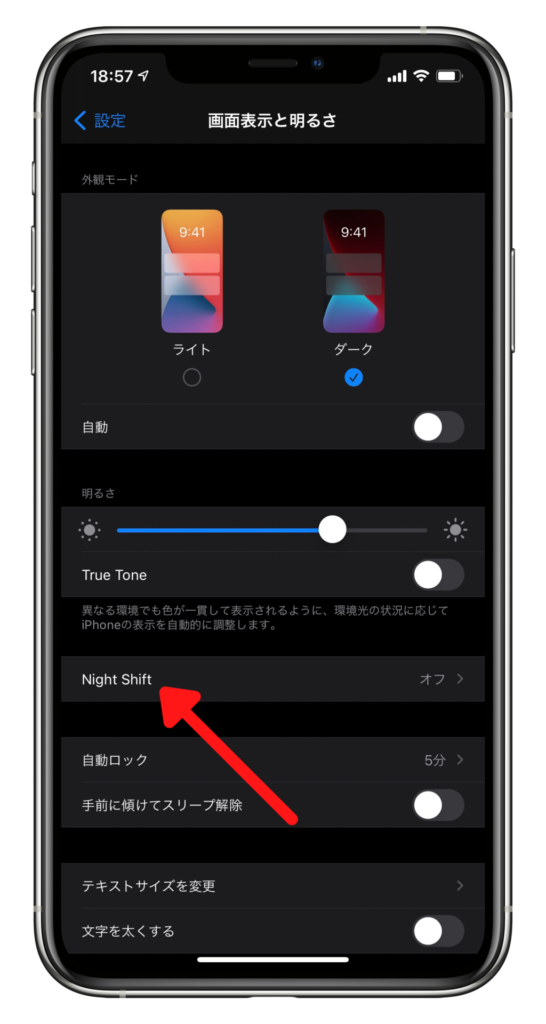
設定アプリを開いて、「画面表示と明るさ」→「Night Shift」を選択します。
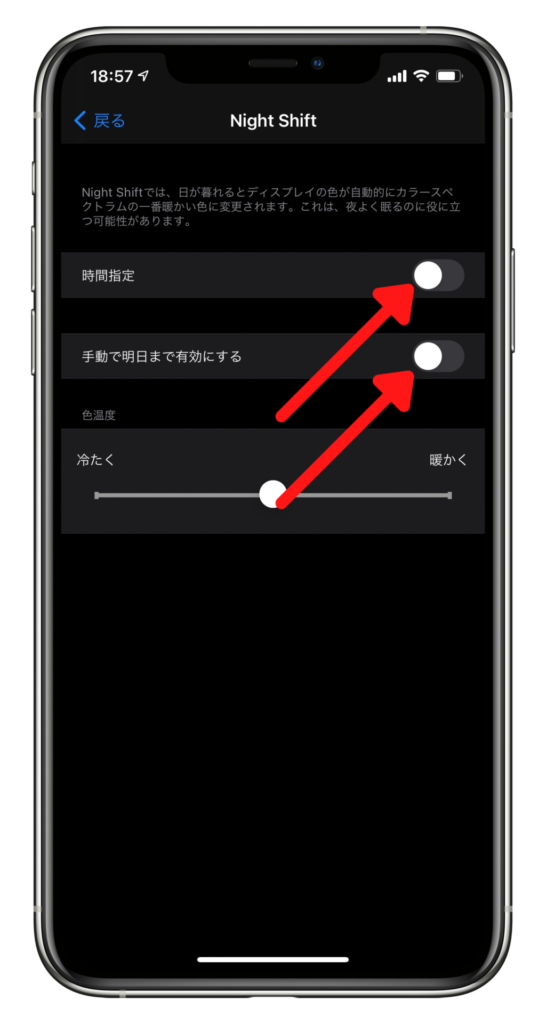
「時間指定」、「手動で明日まで有効にする」の両方をオフにします。
10. 画面の自動ロックを設定する
iPhoneには一定時間使用しないと自動的に画面をロックする設定があります。
これを使用することで、無駄に画面が点灯している時間をなくし、バッテリーの消費を抑えましょう。
また、iPhone X以降の有機ELディスプレイでは、同じ画面を長時間表示しておくと、画面の焼き付きが発生してしまいますが、この画面の焼き付きの防止にもなります。
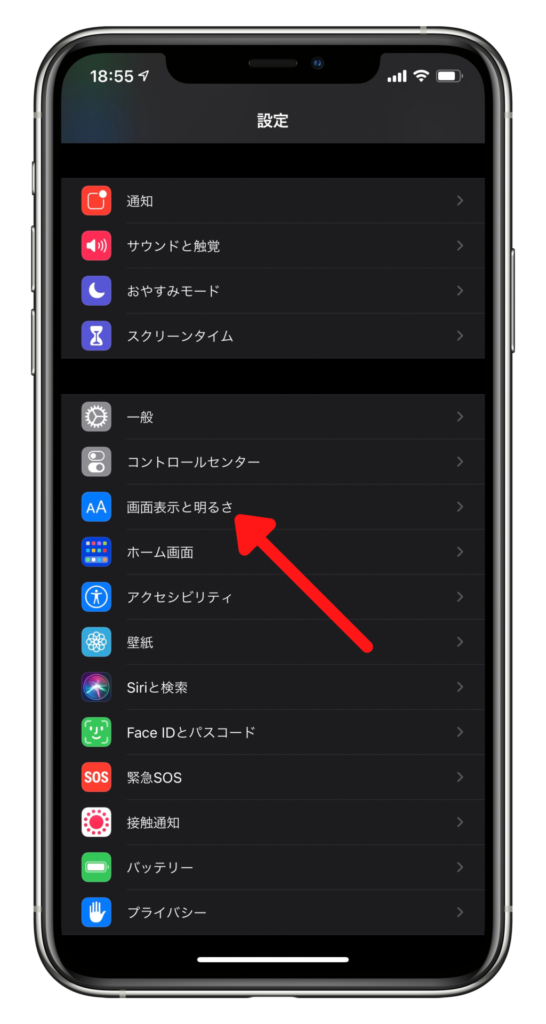
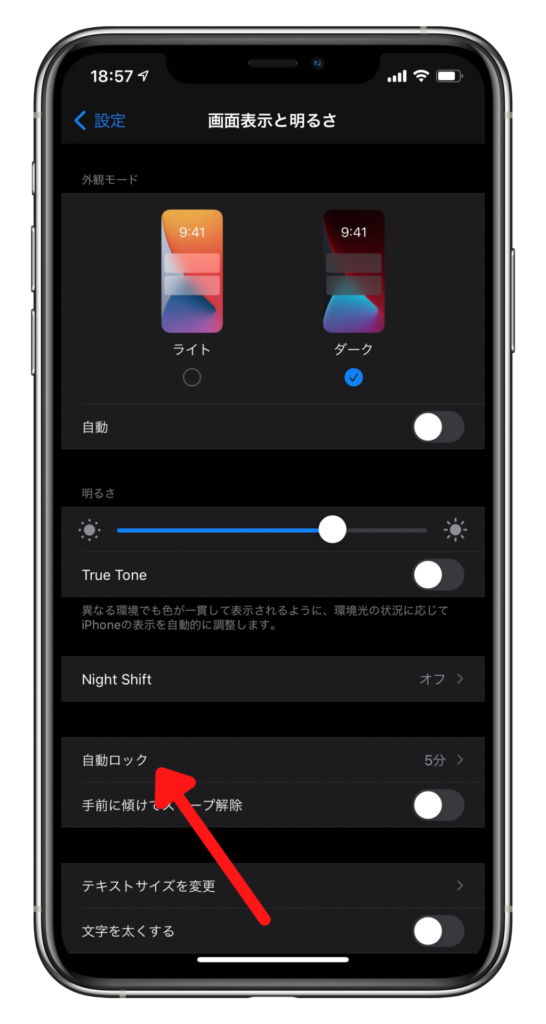
設定アプリを開いて、「画面表示と明るさ」→「自動ロック」を選択します。
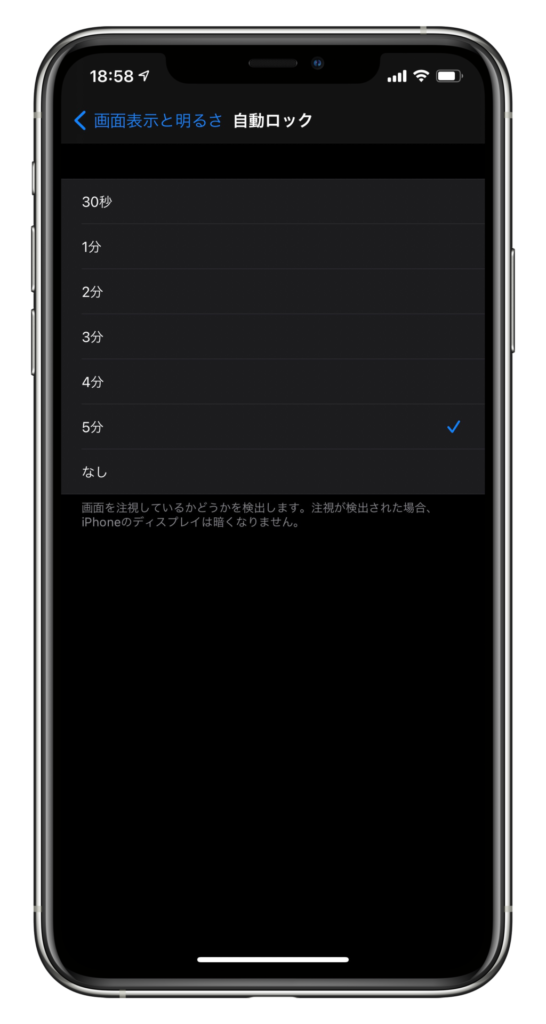
30秒から5分まで設定できますのでお好みで設定してください。
11. 明るさの自動調整を設定する
画面の表示はiPhoneを使う中でバッテリーの消費が1番大きいです。
画面の明るさは、コントロールセンターで調整可能となっていますが、この画面の明るさを環境に合わせて自動で調整する機能がiPhoneには備わっています。
自動で画面の明るさを調整することで、無駄に明るくすることがなくなり、バッテリーの持ちが改善します。
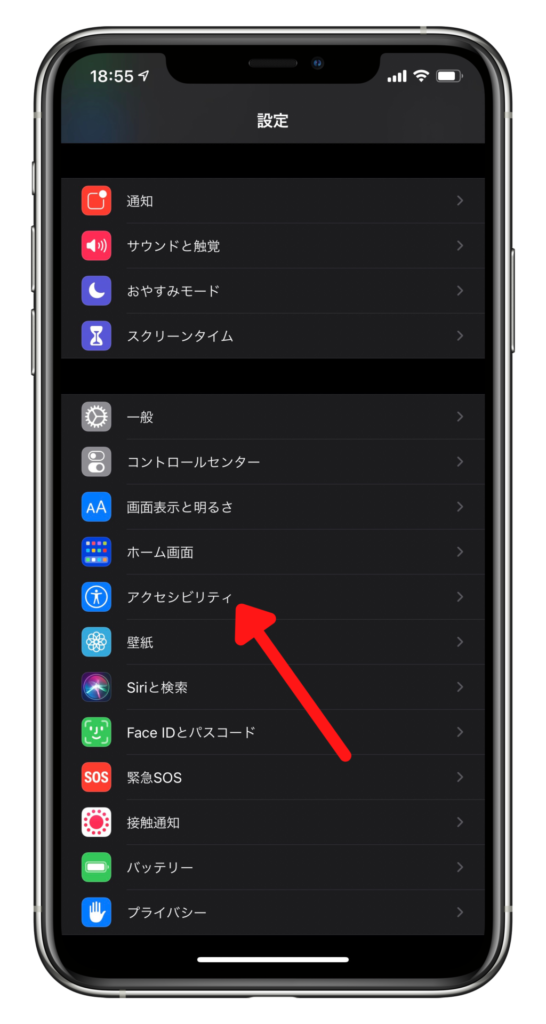
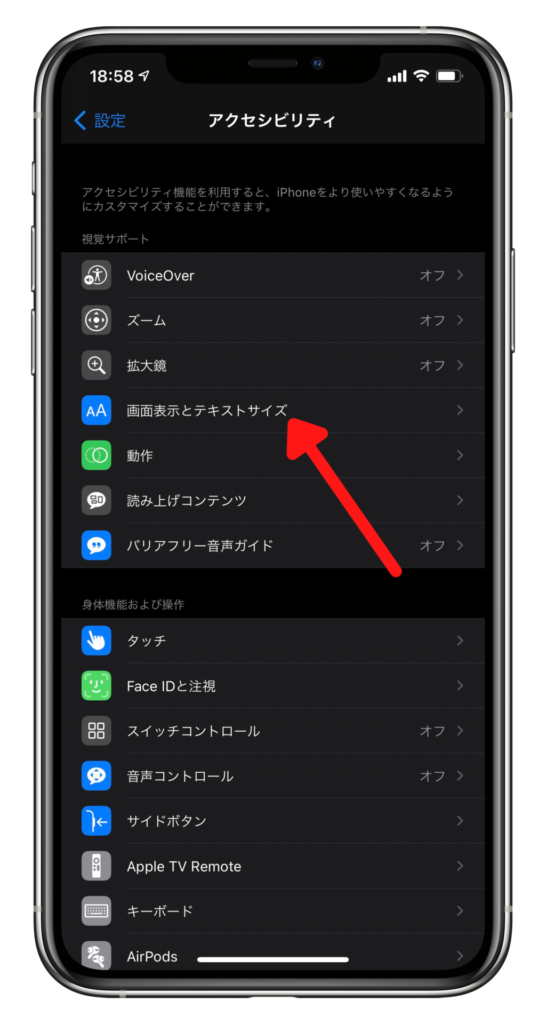
設定アプリを開いて、「アクセシビリティ」→「画面表示とテキストサイズ」を選択します。
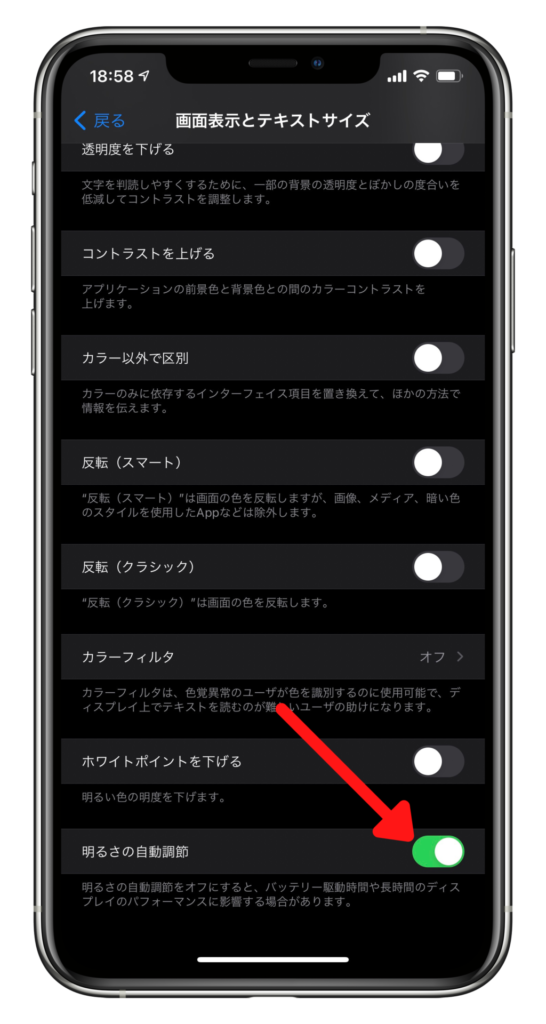
最下部にある「明るさの自動調整」をオンにします。
手動で明るさを調整した場合は、一度画面をロックすることで自動調整が再度有効になりますが、たまにロックしても自動調整がされなくなる時があります。
その時は「明るさの自動調整」をオフにしてオンに戻すと自動調整される用になります。
12. 視差効果を減らす設定にする
iPhoneでは視差効果と呼ばれる、ロック解除時やアプリを開いた際のアニメーション効果があります。
この視差効果を減らすことで、少しですがバッテリー消費の改善になります。
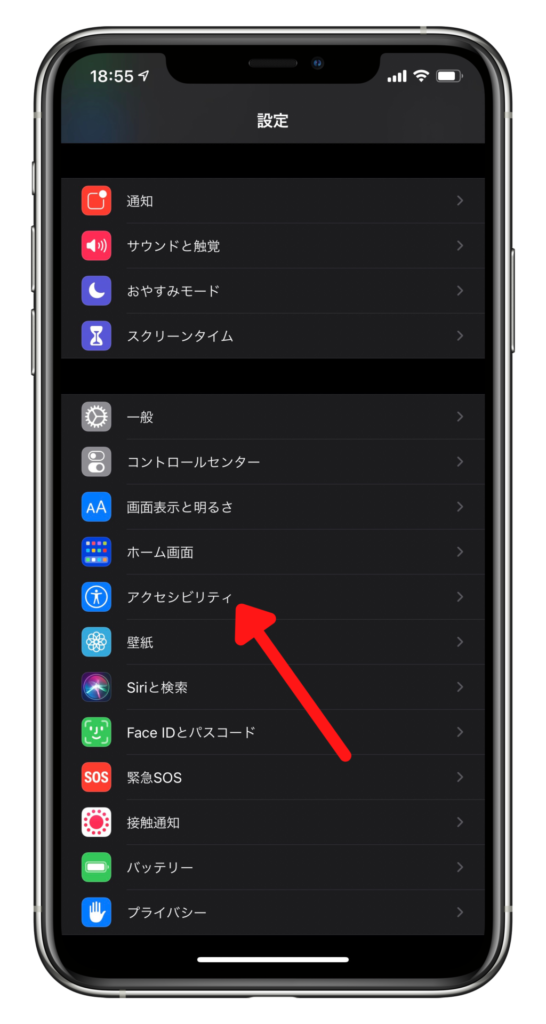
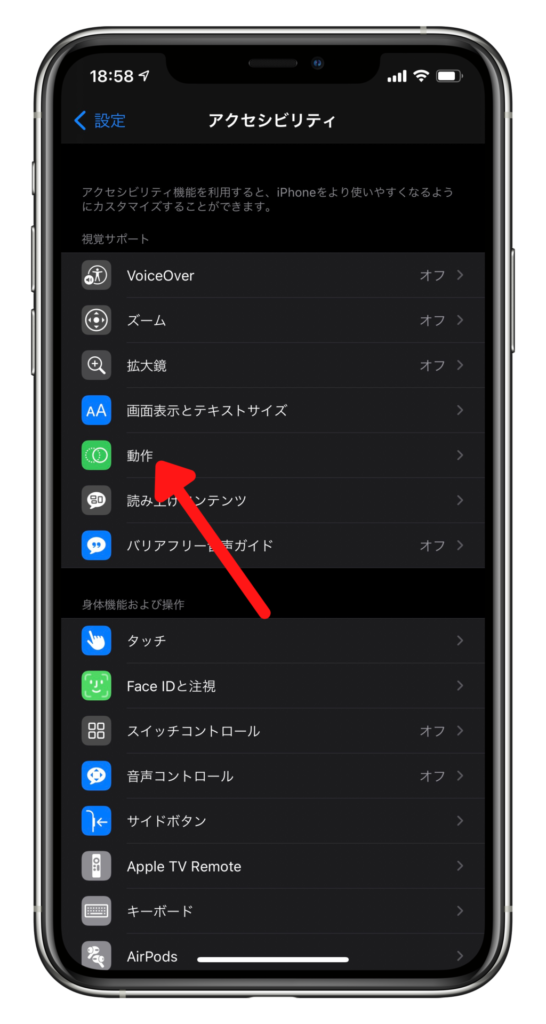
設定アプリを開いて、「アクセシビリティ」→「動作」を選択します。
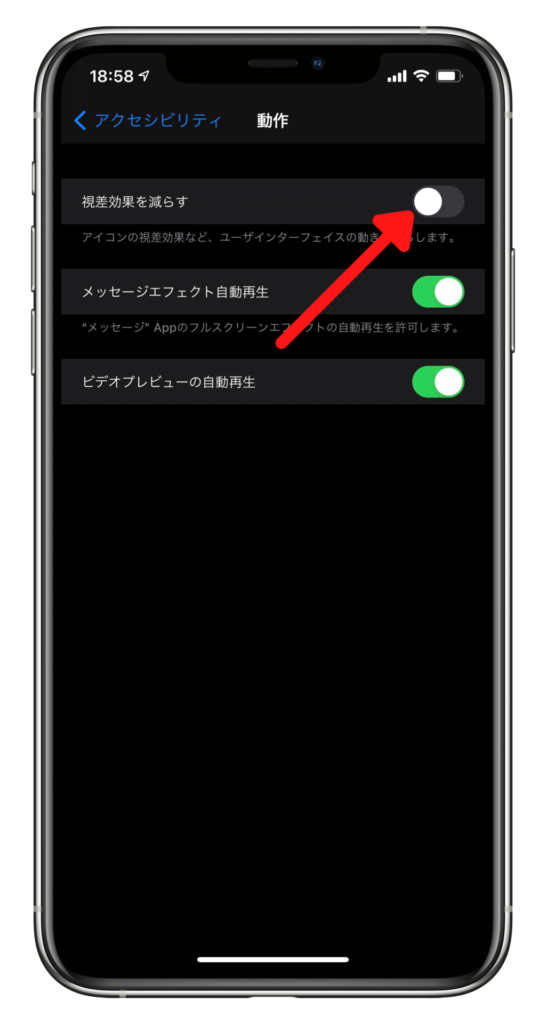
「視差効果を減らす」をオンにします。
13. 壁紙は静止画を設定する
iPhoneではダイナミックというライブ壁紙を使用可能で、これは動画のような壁紙を設定することが可能です。
このライブ壁紙を静止画に変更することで、バッテリーの改善が期待出来ます。
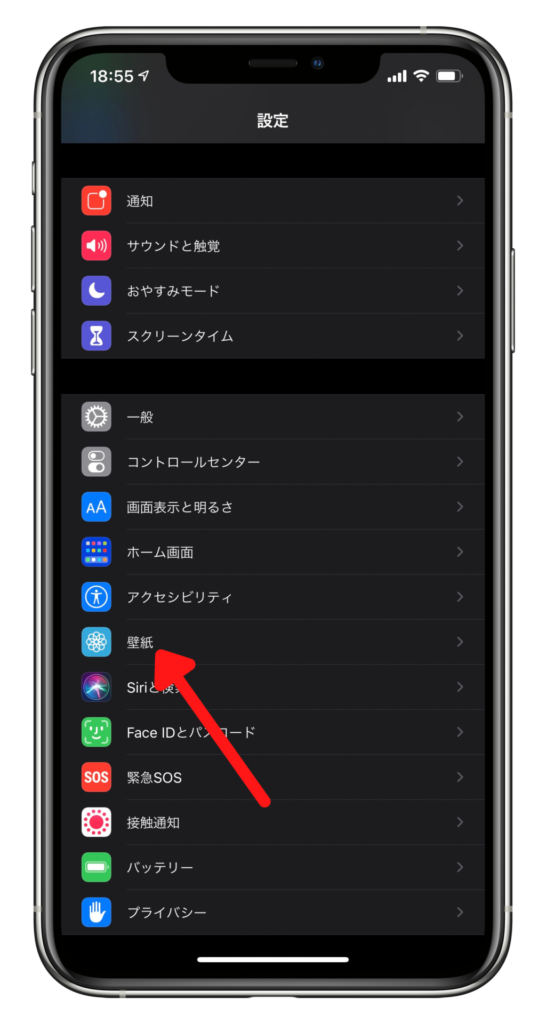
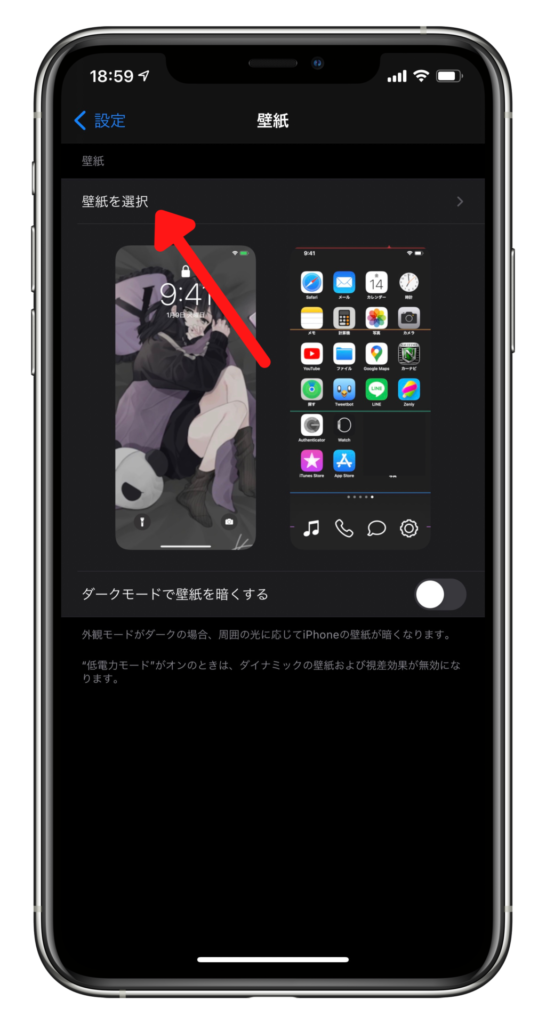
設定アプリを開いて、「壁紙」→「壁紙の選択」を選択します。
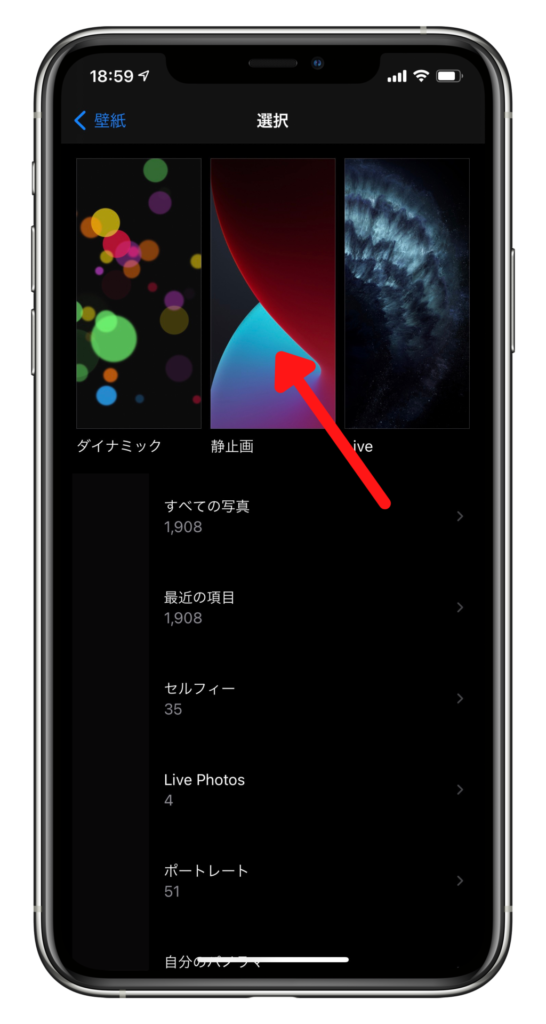
「静止画」の中から壁紙を選んで設定しましょう。
14. SiriやSpotlightをオフにする
SiriやSpotlightは素早く検索結果を表示するためにiPhone上でインデックス作成を行なっており、これは常にバックグラウンドで動作しています。
SiriやSpotlight検索を使用しないのであればオフにすることでバッテリー持ちの改善が見込めます。

設定アプリを開いて、「Siriと検索」を選択します。
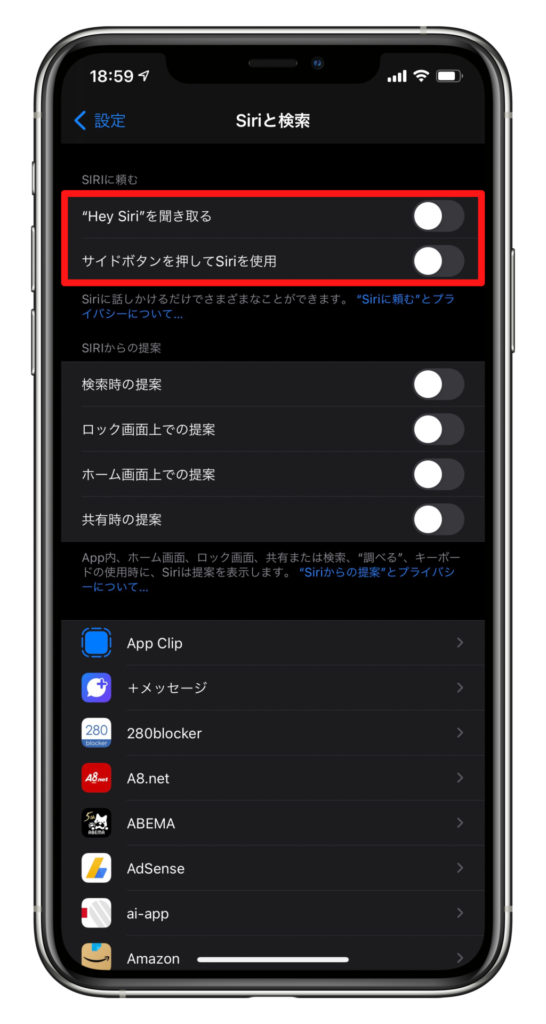
「"Hey Siri"を聞き取る」と「サイドボタンを押してSiriを使用」をオフにします。
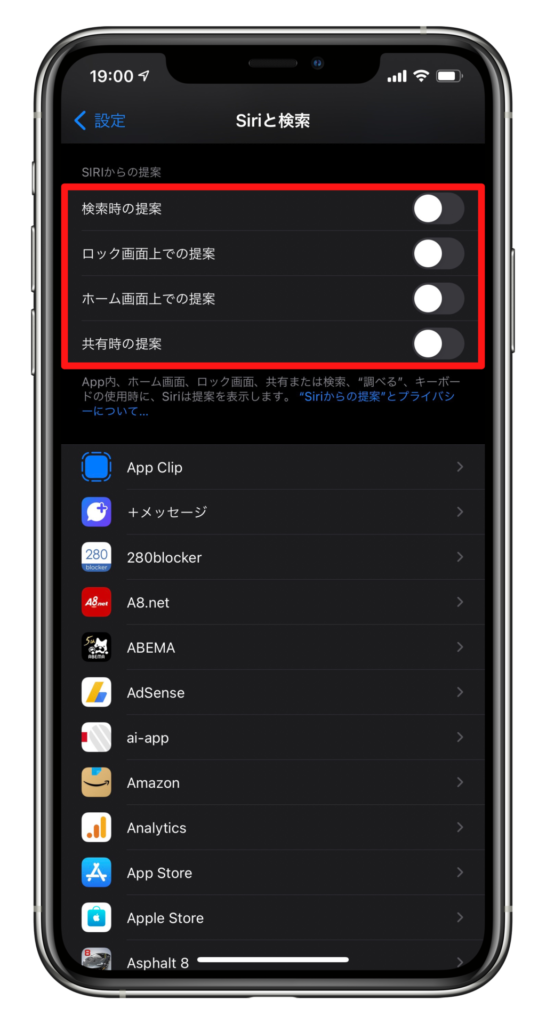
Siriをオンにしておく際は、「検索時の提案」、「ロック画面上での提案」、「ホーム画面上での提案」、「共有時の提案」をオフにします。
また、アプリごとに提案や検索をオフにすることも可能です。
15. 低電力モードを活用する
iPhoneには低電力モードと呼ばれる節電機能があります。
低電力モードに切り替えると、iPhoneのパフォーマンスを低下させて最低限のバッテリー消費にすることが可能です。
バッテリー残量が20%以下になると、通知が表示されます。
この時に低電力モードをオンにすることで、バッテリー消費を抑えることができます。
低電力モードでは、以下の機能が制限されます。
- メールの取得
- Appのバックグラウンド更新
- 自動ダウンロード
- 一部のビジュアルエフェクト
- 自動ロックを30秒に設定
- iCloud写真のアップデート停止
- 5G通信
低電力モードがオンになっている時、ステータスバーのバッテリーアイコンは黄色に変更されます。
iPhoneのバッテリーが80%以上になると自動的に低電力モードがオフになります。
低電力モードは手動でオンにすることも可能です。
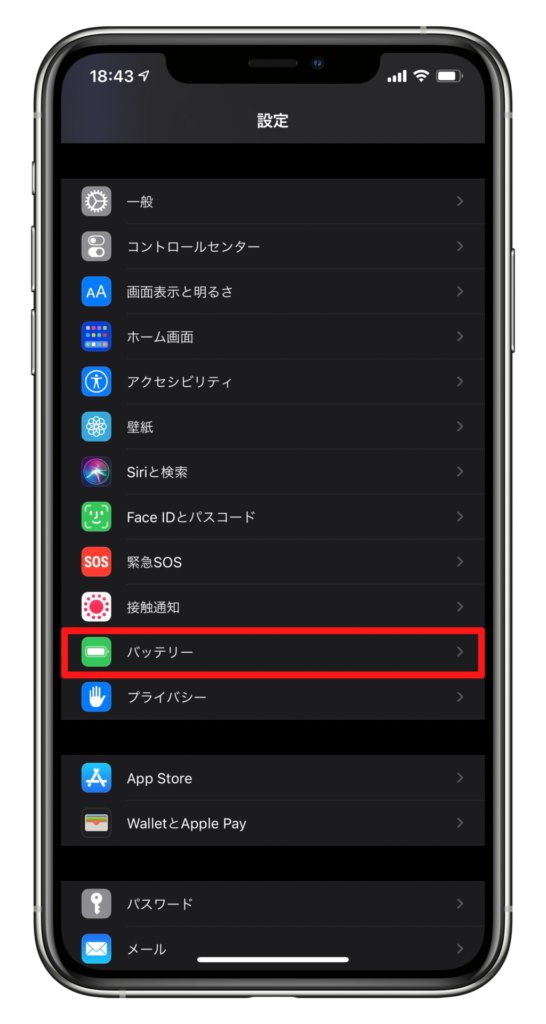
設定アプリを開いて、「バッテリー」を選択します。
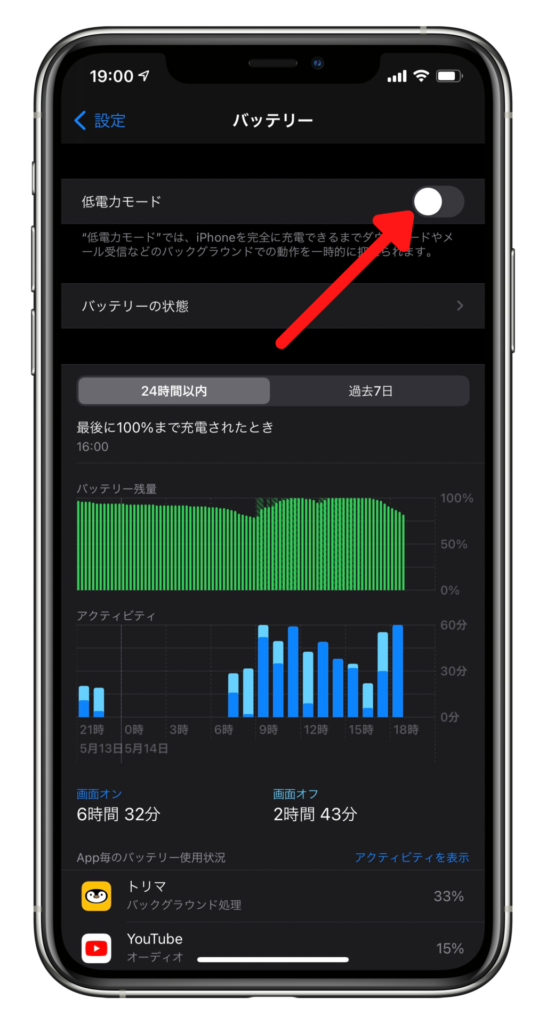
低電力モードをオンにします。
16. バッテリー充電の最適化をオンにする
バッテリー充電の最適化とは、iPhoneがどの時間に充電しているかを学習して、80%まで充電された後、充電が外される時間にちょうど100%になるように調整してくれる機能です。
基本的にスマートフォンのバッテリーは100%になった後も充電しているとバッテリーの寿命が減っていってしまいます。
このバッテリーの劣化を防いでくれる機能なので、ぜひオンにしておくことをオススメします。
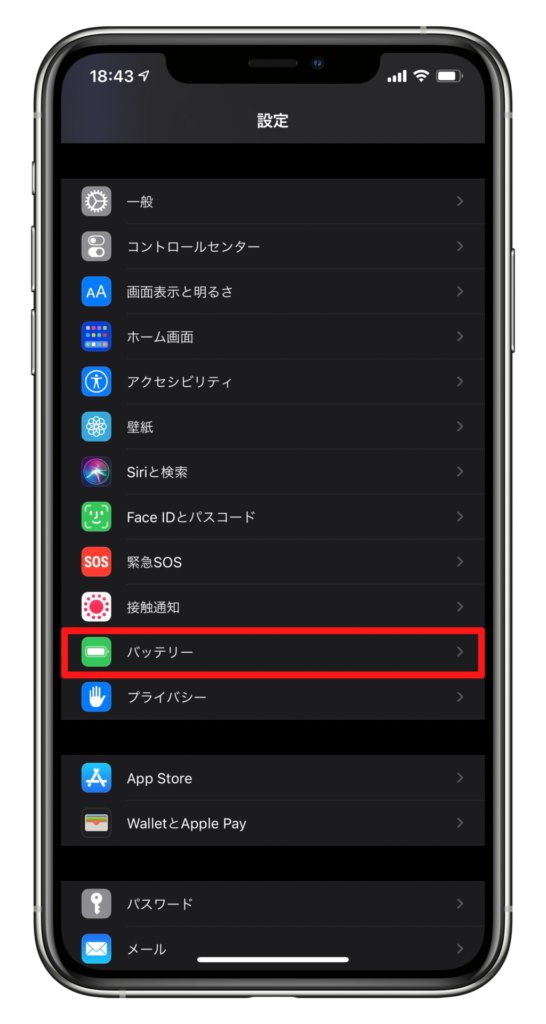
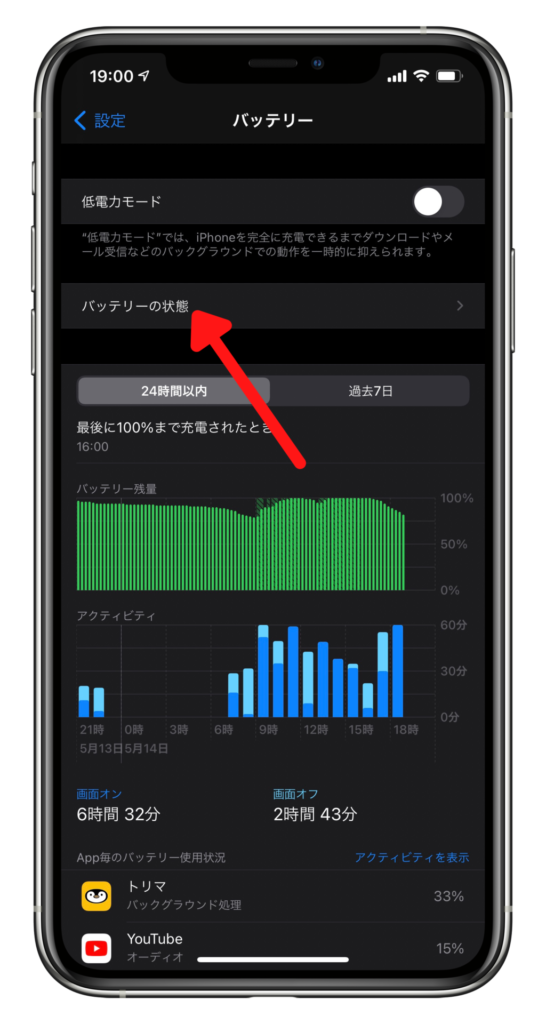
設定アプリを開いて、「バッテリー」→「バッテリーの状態」を選択します。
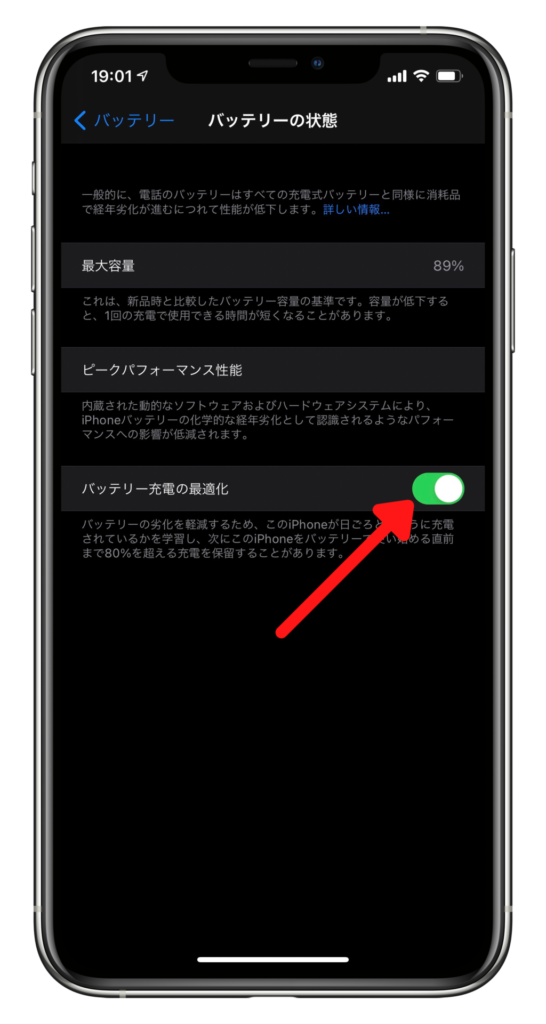
「バッテリー充電の最適化」をオンにします。
また、「バッテリーの状態」では、バッテリーの「最大容量」を確認することが可能となっています。
最大容量は、新品の状態で100%となりますが、バッテリーは消耗品ですので、使用しているうちに劣化していき、だんだんこの数値が下がってきます。
最大容量が80%を切ると、「バッテリーに関する重要なメッセージ」が表示され、バッテリー交換の案内が表示されます。
17. 位置情報サービスを管理する
各アプリで使用する位置情報サービスには「なし」の他に「常に」と「App使用中のみ」があり、常に位置情報を使用する設定になっていると、アプリが開いていなくても位置情報を取得してしまうので、バッテリー消費の原因となります。
位置情報サービスの設定もきちんと管理しておいたほうがいいでしょう。
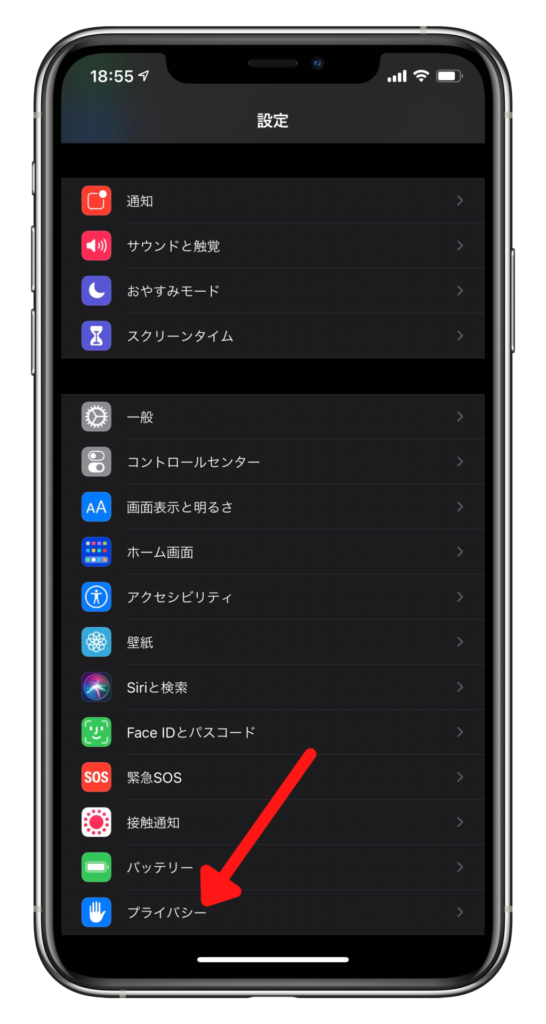
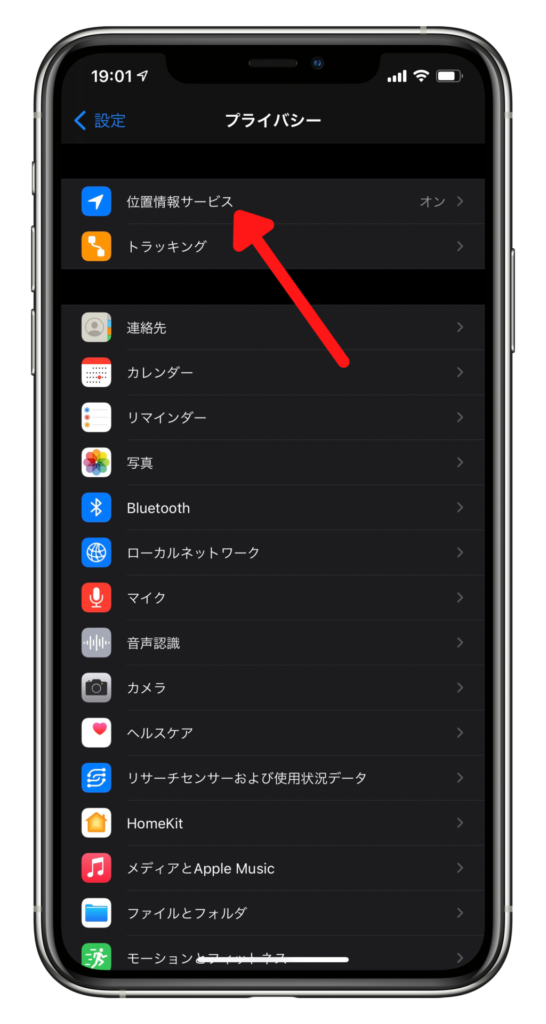
設定アプリを開いて、「プライバシー」→「位置情報サービス」を選択します。
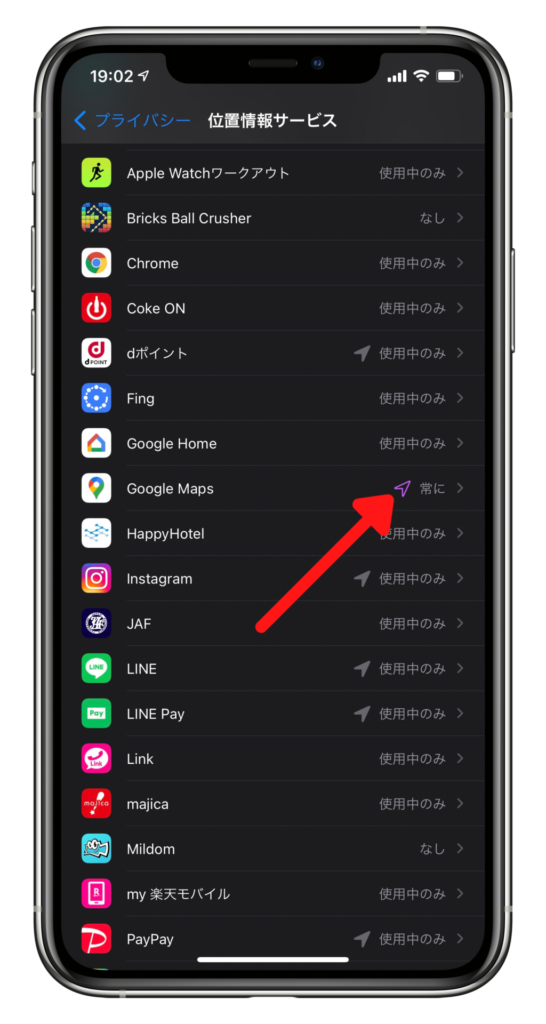
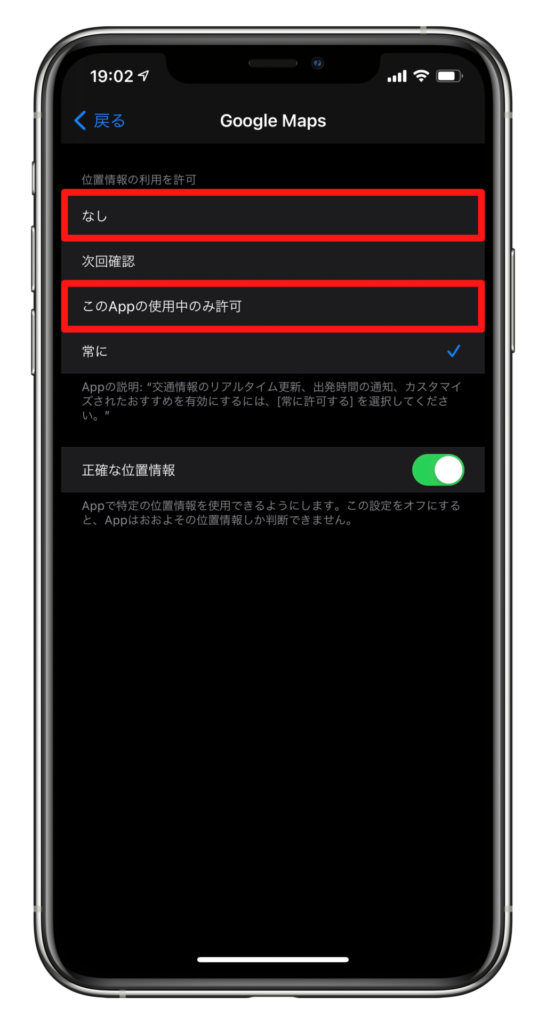
各アプリの中で「常に」となっているものを探して、そのアプリは位置情報を常に取得する設定でいいのかを確認して必要がないならば、「Appの使用中のみ許可」または、「なし」に設定しておきましょう。
18. 自動ダウンロードとビデオの自動再生をオフにする
アプリの自動ダウンロードは便利ですが、バッテリーの消費を抑えるにはモバイル通信でのインターネットをあまり使わない方が良いです。
そのため、モバイル通信時のアプリの自動ダウンロードをオフにしましょう。
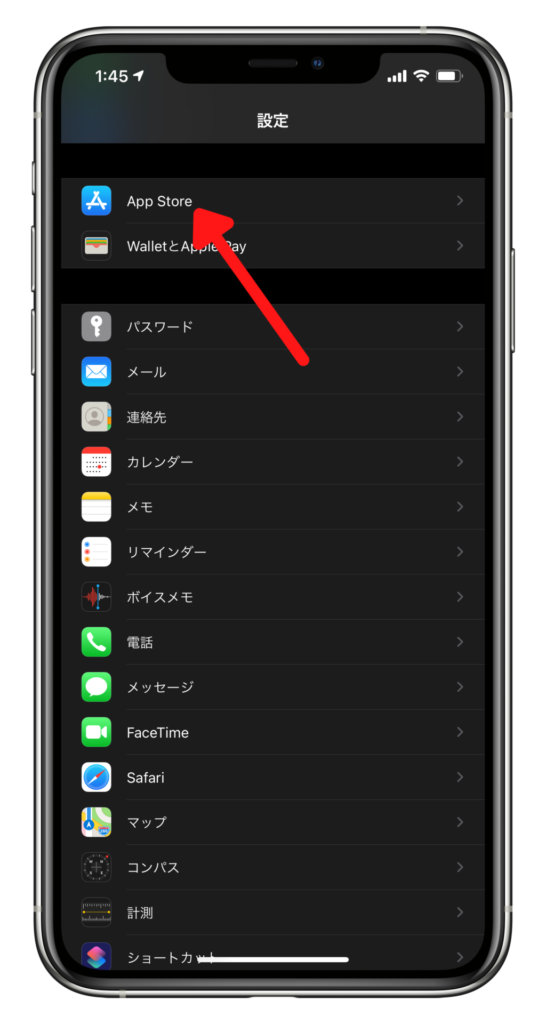
設定アプリを開いて、「App Store」を選択します。
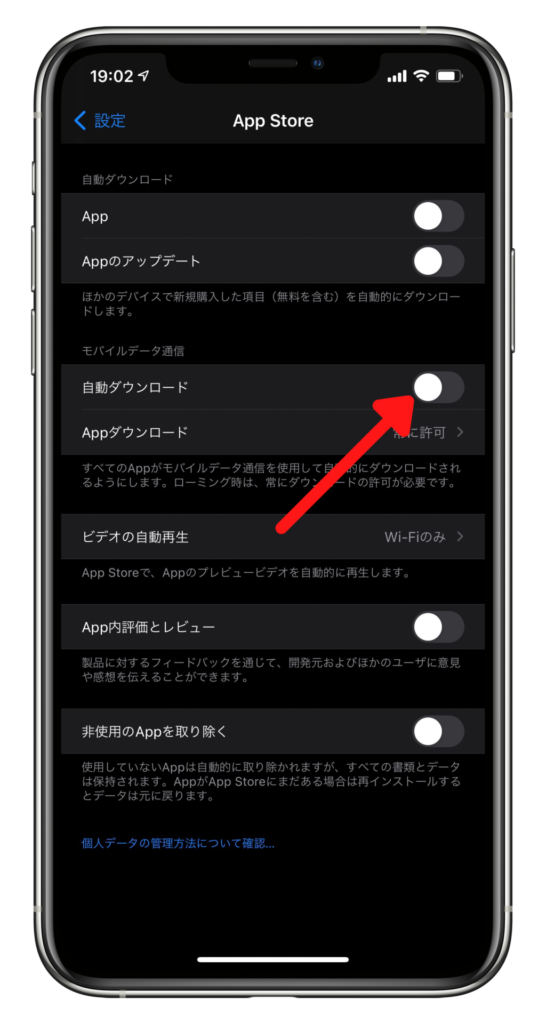
モバイルデータ通信の部分の「自動ダウンロード」をオフにします。

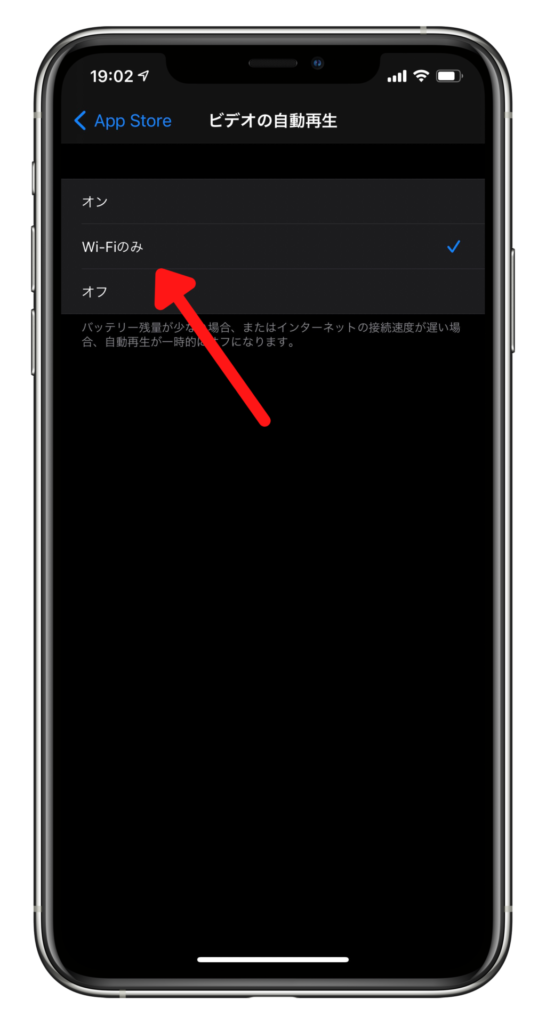
また、「ビデオの自動再生」もモバイル通信が使用されていますので、オフかWi-Fiのみにしておきましょう。
19. メールの取得方法を設定する
「メール」アプリでは、メールの取得方法がプッシュとフェッチの2種類があります。
プッシュはリアルタイムで受信される取得方法です。
フェッチは一定期間または手動による取得方法となります。
リアルタイムで受信する必要がないメールアカウントの取得方法をフェッチにすることで、バッテリー持ちの改善が見込めます。
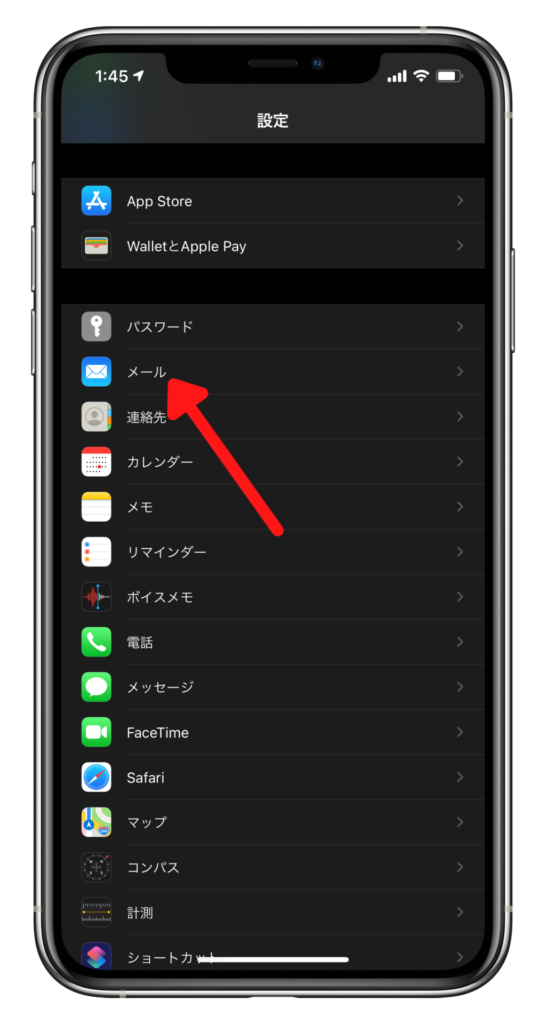
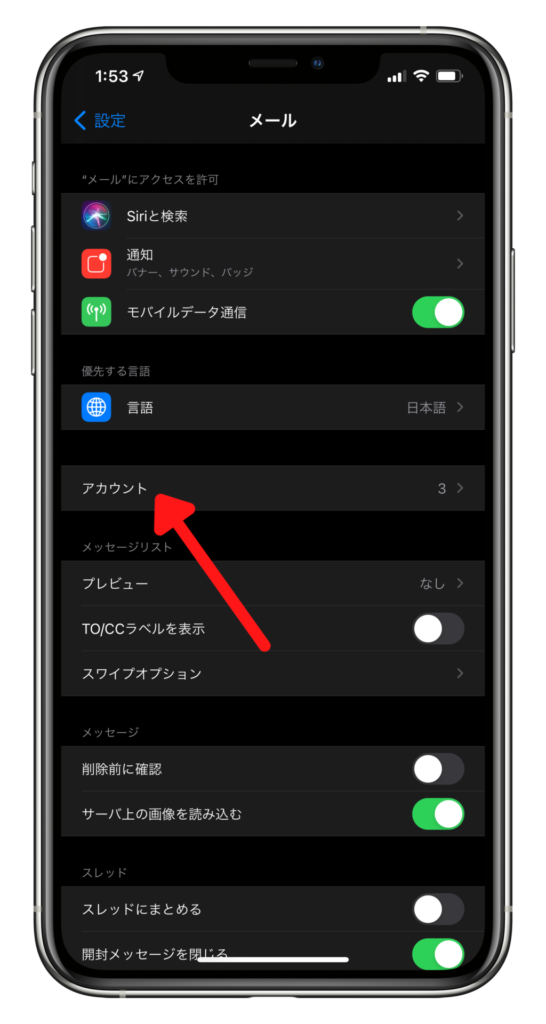
設定アプリを開いて、「メール」→「アカウント」を選択します。
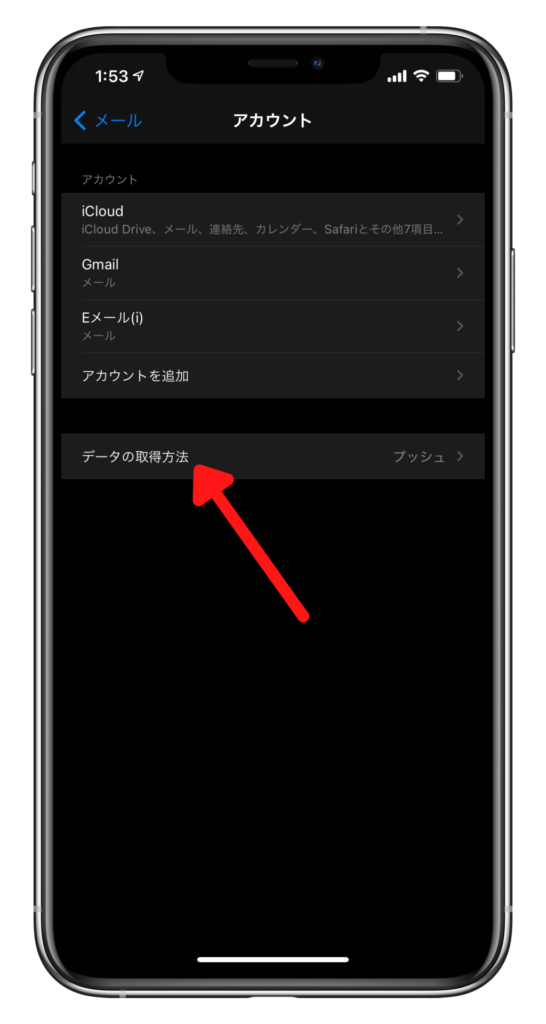
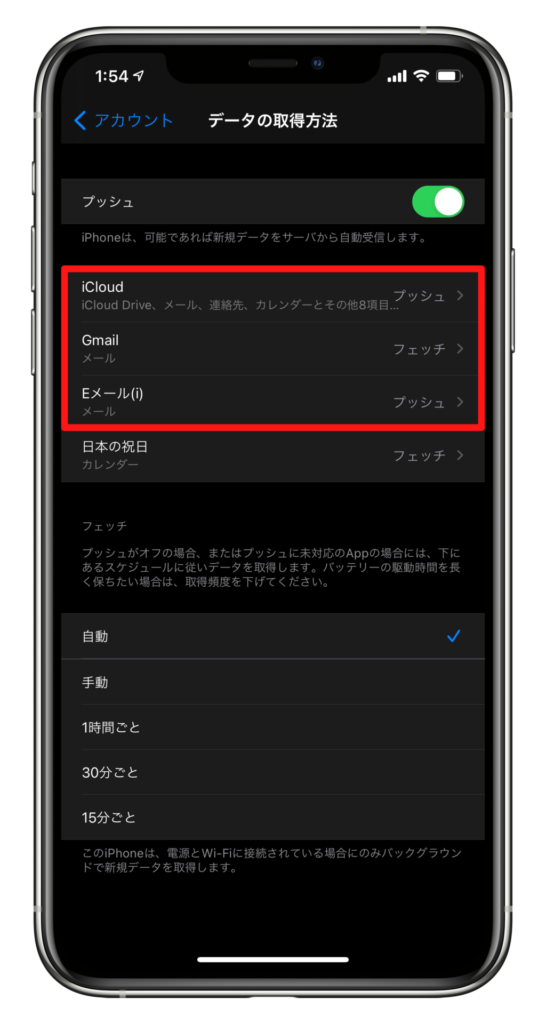
「データの取得方法」を開いて、アカウントごとに「プッシュ」か「フェッチ」を選択できますので、リアルタイムで受信する必要がないアカウントを「フェッチ」にしておきましょう。
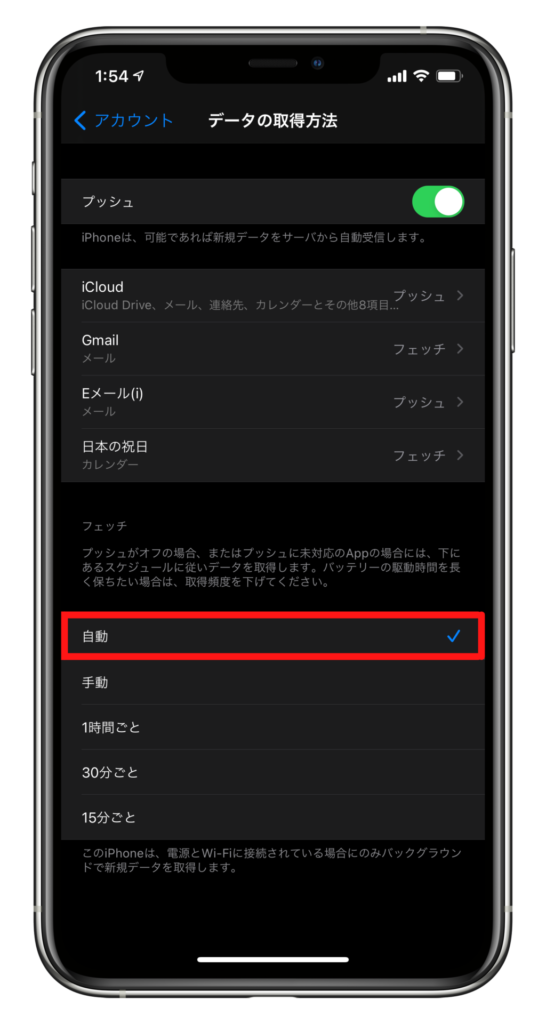
また、フェッチの設定で「自動」にしておけば、フェッチにしたアカウントでも電源とWi-Fiに接続されている場合にのみ、バックグラウンドでメールを受信することができます。
20. フェイスダウンモードを使用する
iPhoneには、インカメラ部分が塞がれている場合に通知を受信した際に画面を点灯させないフェイスダウンモードという機能が搭載されています。
画面の点灯が一番バッテリー消費が激しいので、通知を受信したときに画面を点灯させないことでバッテリー持ちの改善が期待出来ます。
フェイスダウンモードは、iPhoneの画面を下にして置いていると有効になります。
また、ポケットの中やバッグの中でもインカメラ部分が塞がれていれば、フェイスダウンモードは有効になります。
要チェック!

iPhoneを購入するなら楽天モバイルがおすすめ!
キャリア最安値&最大32,000円相当の還元が受けられ、最新iPhoneでも実質半額以下で購入できちゃいます!
- 一括払いまたは24回払い
→最大20,000円値引き+最大12,000ポイント還元 - 48回払い
→最大12,000ポイント還元
例えば、他社では約145,000円~150,000円するiPhone 15(128GB)が、楽天モバイルなら131,800円で購入可能。32,000円相当の還元を加味すると、実質99,800円で購入できます。
いま使っているキャリアで機種変更するよりも断然安くなります! 浮いたお金でケースや画面保護フィルムを揃えることも可能。本体容量をワンランクアップしても良いでしょう。
分割払いにしたい方は48回払いの楽天モバイル買い替え超トクプログラムを使って2年後に端末を返却すれば、本体代金の約半分の支払いが免除になります。
iPhone 15(128GB)ならポイント還元も加味すると実質53,880円で入手できちゃうんです!
ぜひ、この機会に楽天モバイル公式サイトを覗いてみてください。
楽天モバイル公式 : https://network.mobile.rakuten.co.jp/
>>最新の【楽天モバイルクーポン】はこちら
iPhone12/mini/Pro/ProMAXを予約や購入するならおすすめはオンラインショップ
そして最後にちょっとおトクな情報をお伝えしましょう。
新型iPhone12シリーズを購入する方、まだ店舗で浪費してるんですか?
今は各キャリアショップで並ばずに予約、購入する時代です。
しかもドコモ、au、ソフトバンク、どこでも使えます。
その方法は各キャリアのオンラインショップを利用します。
ドコモ
↓
ドコモオンラインショップ
au
↓
au Online Shop
ソフトバンク
↓
ソフトバンクオンラインショップ
オンラインショップとは各キャリアが直営しているインターネットにて
機種変更ができる便利なサービスです。
このサービスを利用すると店舗に並ばずして、うまく行けば発売日に新型iPhoneを入手する事ができるんです。
iPhoneの予約開始は、どこでも一緒です。都道府県による差はありますが、
各キャリアショップだから早いという事もなく、全員が一緒にスタートです。
また各キャリアショップも同じようにシステムを使って入力していきます。
店舗だと店員さんが打ち込み、オンラインショップだと自分で打ち込むって事です。
人を通さない分、早く予約できますよね?
新型iPhoneSEは1分予約が遅れると手元に届くのが2,3日遅くなると言われてます。
少しでも早く予約できる方がいいですよね。
ECショップなので24時間日本全国どこからでも使えますし
早く予約できれば、うまく行けば発売日に入手する事も可能です。
また、キャリアショップや量販店では必須だった頭金が
オンラインショップだとなんと0円、無料なんです。
しかも余計なオプション加入もないですよ。
また余計な営業を受ける事もないので自分に必要なものだけを選べます。
時間はかからないし頭金がかからない分端末代金が安いのは分った。
でも初期設定や電話帳の移行が不安だからキャリアショップの方がいいなぁ~
なんて思う人もいるでしょう。
そんな人のおすすめなのが各キャリアショップ受取りです。
オンラインショップでは受取り場所をあなたの都合の良い
キャリアショップに設定する事ができます。
料金プランや端末で不安なら全キャリア
事前にチャットで質問する事もできます。
まだ使った事ない人は是非使ってみて下さいね。
漫画でポイントまとめてみました。
ドコモ
↓
*ドコモ・ソフトバンクだとドコモショップや家電量販店では2,200~3,300円かかる事務手数料が無料なので
さらにおすすめです。
ドコモオンラインショップのメリットデメリット対策を纏めた記事
↓
ドコモオンラインショップで機種変更は本当にいいのか?メリットとデメリットを確認!
au
↓






















































































